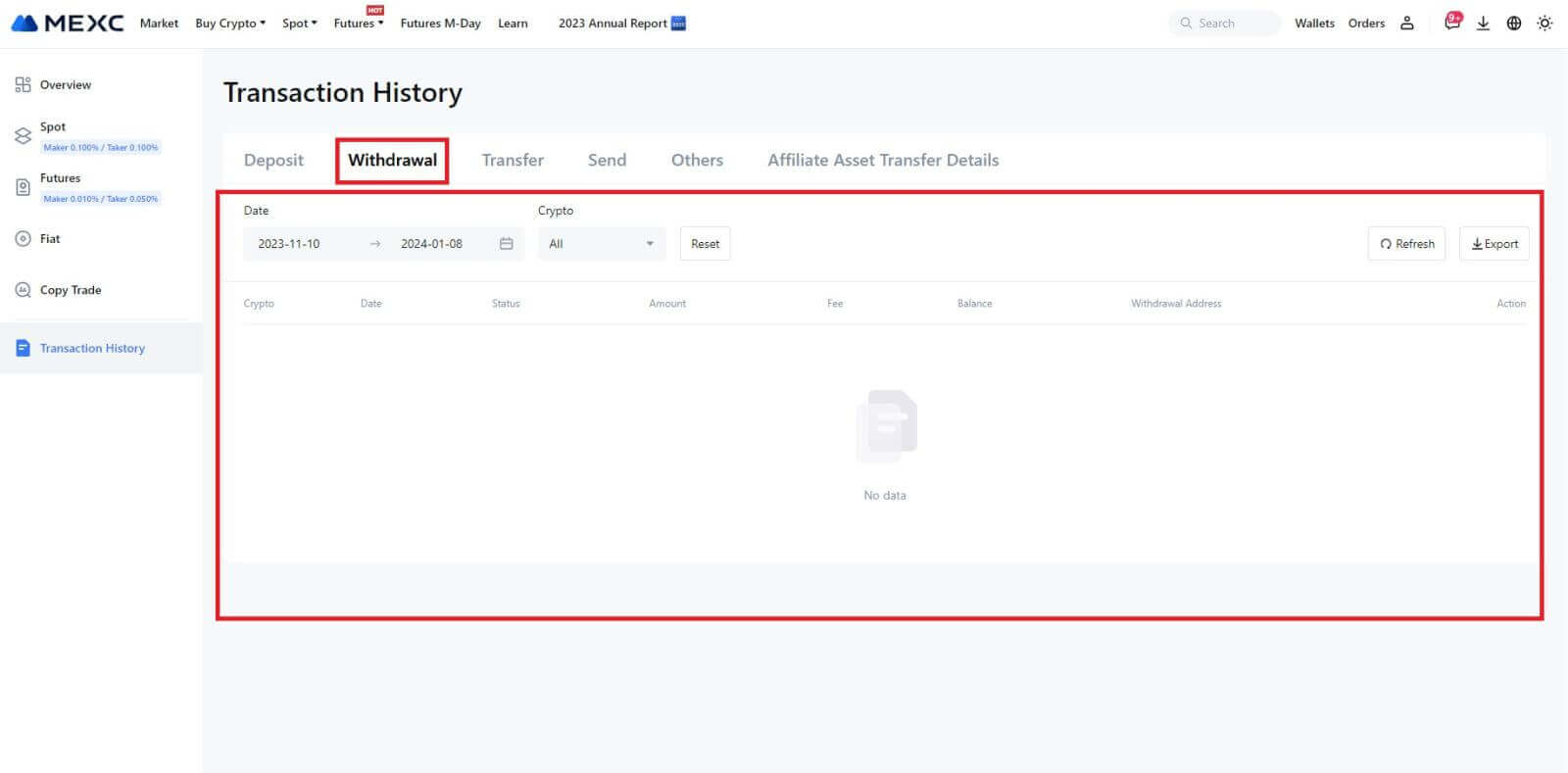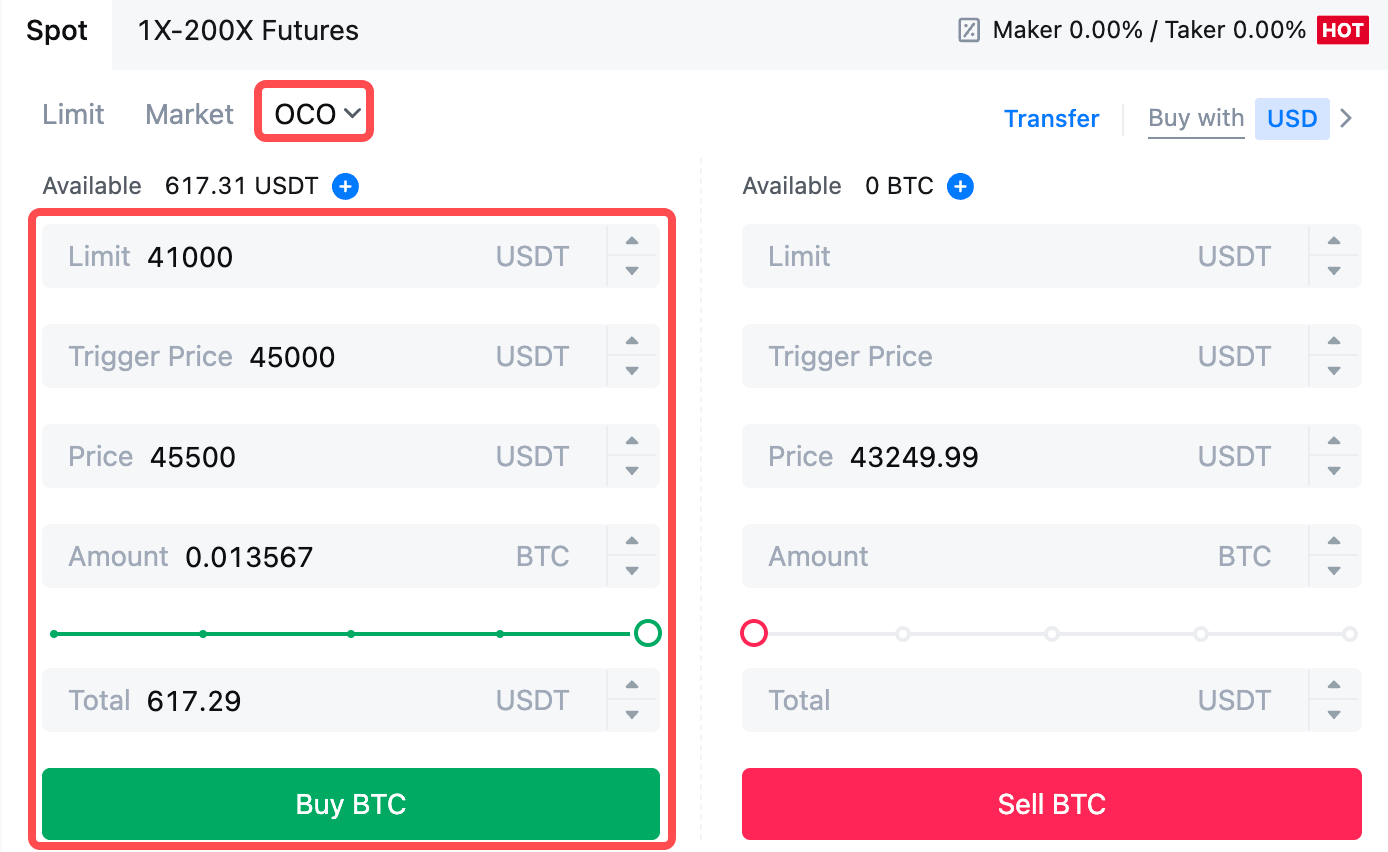MEXC FAQ - MEXC 한국어

계정
MEXC에서 SMS 인증 코드를 받을 수 없습니다
휴대폰으로 SMS 인증번호를 수신할 수 없는 경우, 아래 나열된 이유 때문일 수 있습니다. 해당 지침에 따라 인증 코드를 다시 받으십시오.이유 1: MEXC는 귀하의 국가 또는 지역에서 서비스를 제공하지 않으므로 휴대폰 번호에 대한 SMS 서비스를 제공할 수 없습니다.
이유 2: 휴대폰에 보안 소프트웨어를 설치한 경우 해당 소프트웨어가 SMS를 가로채서 차단했을 가능성이 있습니다.
- 해결 방법 : 모바일 보안 소프트웨어를 열고 일시적으로 차단을 해제한 후 인증 코드를 다시 받아보세요.
이유 3: 모바일 서비스 제공업체에 문제가 있습니다. 즉, SMS 게이트웨이 정체 또는 기타 이상 현상입니다.
- 해결 방법 : 이동통신사의 SMS 게이트웨이가 혼잡하거나 비정상적인 상황이 발생하면 전송된 메시지가 지연되거나 손실될 수 있습니다. 이동통신사에 문의하여 상황을 확인하거나 나중에 다시 시도하여 인증 코드를 받으세요.
이유 4: 너무 많은 SMS 인증 코드가 너무 빨리 요청되었습니다.
- 해결 방법 : SMS 인증 코드를 너무 많이 연속해서 보내기 위해 버튼을 클릭하면 인증 코드 수신에 영향을 줄 수 있습니다. 잠시 기다렸다가 나중에 다시 시도해 주세요.
이유 5: 현재 위치에 신호가 약하거나 없습니다.
- 해결책 : SMS를 수신할 수 없거나 SMS 수신이 지연되는 경우 신호가 좋지 않거나 신호가 없는 경우일 수 있습니다. 신호 강도가 더 좋은 위치에서 다시 시도해 보세요.
기타 문제:
결제 부족으로 인한 모바일 서비스 연결 끊김, 휴대폰 저장 공간 부족, SMS 확인이 스팸으로 표시되는 등의 상황에서도 SMS 확인 코드를 받지 못할 수 있습니다.
참고:
위의 해결 방법을 시도한 후에도 여전히 SMS 확인 코드를 받을 수 없는 경우 SMS 발신자를 블랙리스트에 추가했을 가능성이 있습니다. 이 경우 온라인 고객센터에 문의하여 도움을 받으세요.
MEXC로부터 이메일을 받지 못한 경우 어떻게 해야 하나요?
이메일을 받지 못하신 경우, 다음 방법을 시도해 보시기 바랍니다.
- 가입 시 올바른 이메일 주소를 입력했는지 확인하세요.
- 스팸 폴더나 기타 폴더를 확인하세요.
- 이메일 클라이언트 측에서 이메일이 제대로 전송되고 수신되는지 확인하세요.
- Gmail, Outlook과 같은 주요 제공업체의 이메일을 사용해 보세요.
- 네트워크 지연이 발생할 수 있으므로 나중에 받은 편지함을 다시 확인하세요. 인증 코드는 15분 동안 유효합니다.
- 여전히 이메일을 받지 못한다면 이메일이 차단되었을 수 있습니다. 이메일을 다시 받으려면 먼저 MEXC 이메일 도메인을 수동으로 화이트리스트에 추가해야 합니다.
다음 발신자를 허용 목록에 추가하세요(이메일 도메인 허용 목록):
도메인 이름에 대한 허용 목록:
- mexc.link
- mexc.sg
- mexc.com
이메일 주소 허용 목록:
- [email protected]
- [email protected]
- [email protected]
- [email protected]
- [email protected]
- [email protected]
MEXC 계정 보안을 강화하는 방법
1. 비밀번호 설정: 복잡하고 고유한 비밀번호를 설정해주세요. 보안을 위해 비밀번호는 대문자, 소문자, 숫자, 특수기호를 각각 1개씩 포함하여 10자 이상으로 설정해주세요. 다른 사람이 쉽게 접근할 수 있는 뻔한 패턴이나 정보(예: 이름, 이메일 주소, 생일, 휴대폰 번호 등)는 사용하지 마세요.
- 권장하지 않는 비밀번호 형식: lihua, 123456, 123456abc, test123, abc123
- 권장 비밀번호 형식: Q@ng3532!, iehig4g@#1, QQWwfe@242!
2. 비밀번호 변경: 계정 보안을 강화하기 위해 정기적으로 비밀번호를 변경하는 것이 좋습니다. 비밀번호는 3개월에 한 번씩 변경하고 매번 완전히 다른 비밀번호를 사용하는 것이 가장 좋습니다. 보다 안전하고 편리한 비밀번호 관리를 위해 "1Password", "LastPass" 등의 비밀번호 관리자를 사용하실 것을 권장합니다.
- 또한, 귀하의 비밀번호는 철저히 비밀로 유지하시고 타인에게 공개하지 마십시오. MEXC 직원은 어떠한 경우에도 귀하의 비밀번호를 묻지 않습니다.
3. 2단계 인증(2FA)
Google Authenticator 연결: Google Authenticator는 Google에서 출시한 동적 비밀번호 도구입니다. MEXC에서 제공하는 바코드를 스캔하거나 키를 입력하려면 휴대폰을 사용해야 합니다. 추가되면 유효한 6자리 인증 코드가 30초마다 인증기에 생성됩니다. 연결에 성공하면 MEXC에 로그인할 때마다 Google Authenticator에 표시되는 6자리 인증 코드를 입력하거나 붙여넣어야 합니다.
MEXC 인증기 연결: App Store 또는 Google Play에서 MEXC 인증기를 다운로드하여 사용하여 계정 보안을 강화할 수 있습니다.
4. 피싱 주의
MEXC에서 보낸 것처럼 가장하는 피싱 이메일을 조심하고 MEXC 계정에 로그인하기 전에 해당 링크가 공식 MEXC 웹사이트 링크인지 항상 확인하세요. MEXC 직원은 절대로 귀하의 비밀번호, SMS 또는 이메일 확인 코드, Google OTP 코드를 요구하지 않습니다.
2단계 인증이란 무엇입니까?
2단계 인증(2FA)은 이메일 확인 및 계정 비밀번호에 대한 추가 보안 계층입니다. 2FA를 활성화하면 MEXC 플랫폼에서 특정 작업을 수행할 때 2FA 코드를 제공해야 합니다.
TOTP는 어떻게 작동하나요?
MEXC는 2단계 인증을 위해 시간 기반 일회용 비밀번호(TOTP)를 사용하며, 30초 동안만 유효한 임시 고유 일회용 6자리 코드*를 생성합니다. 플랫폼에서 귀하의 자산이나 개인 정보에 영향을 미치는 작업을 수행하려면 이 코드를 입력해야 합니다.
*코드는 숫자로만 구성되어야 한다는 점을 명심하세요.
Google OTP를 설정하는 방법
1. MEXC 공식 웹사이트에 로그인한 후 [프로필] 아이콘을 클릭하고 [보안]을 선택합니다.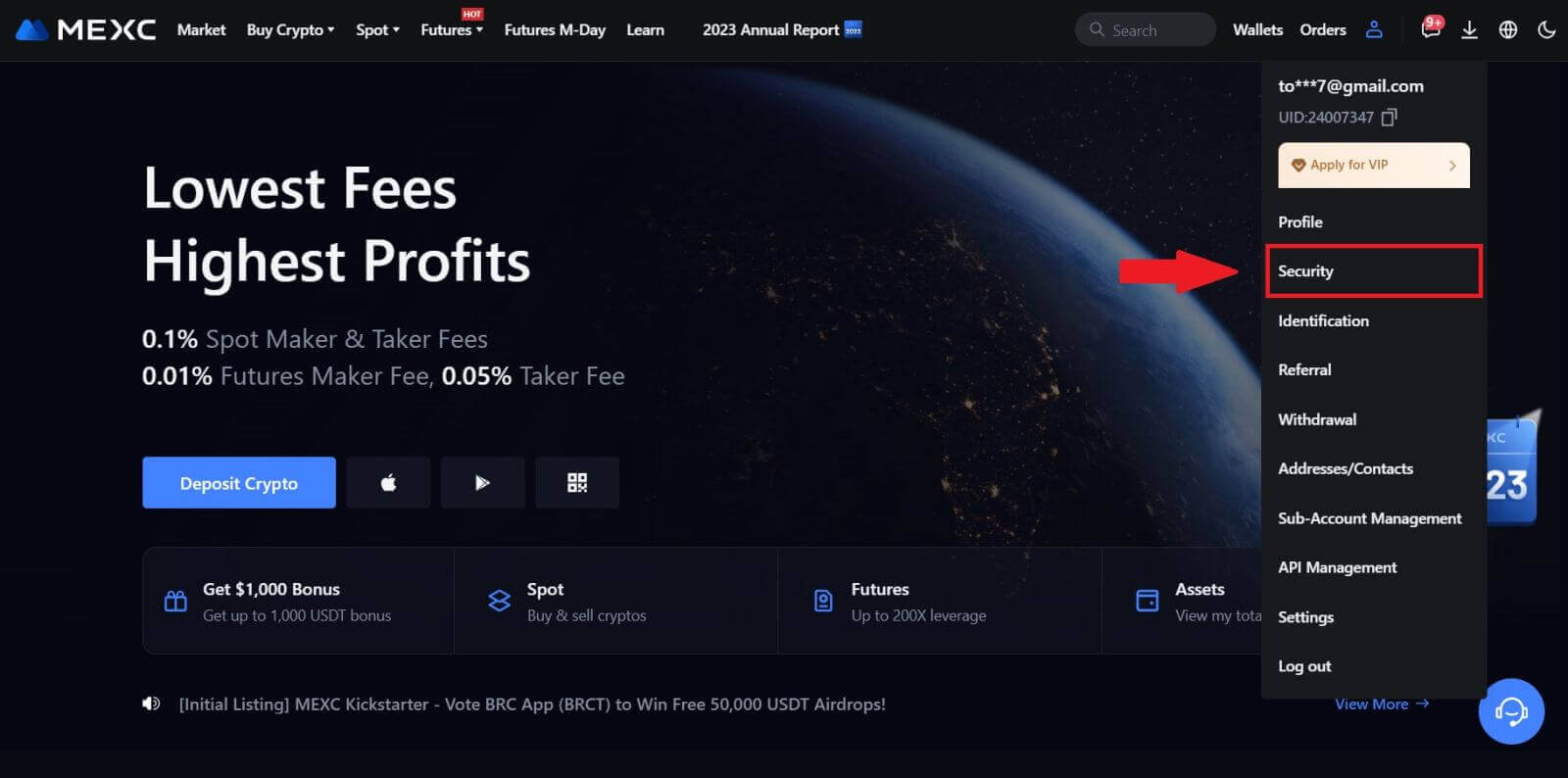
2. 설정을 위해 MEXC/Google Authenticator를 선택하세요.
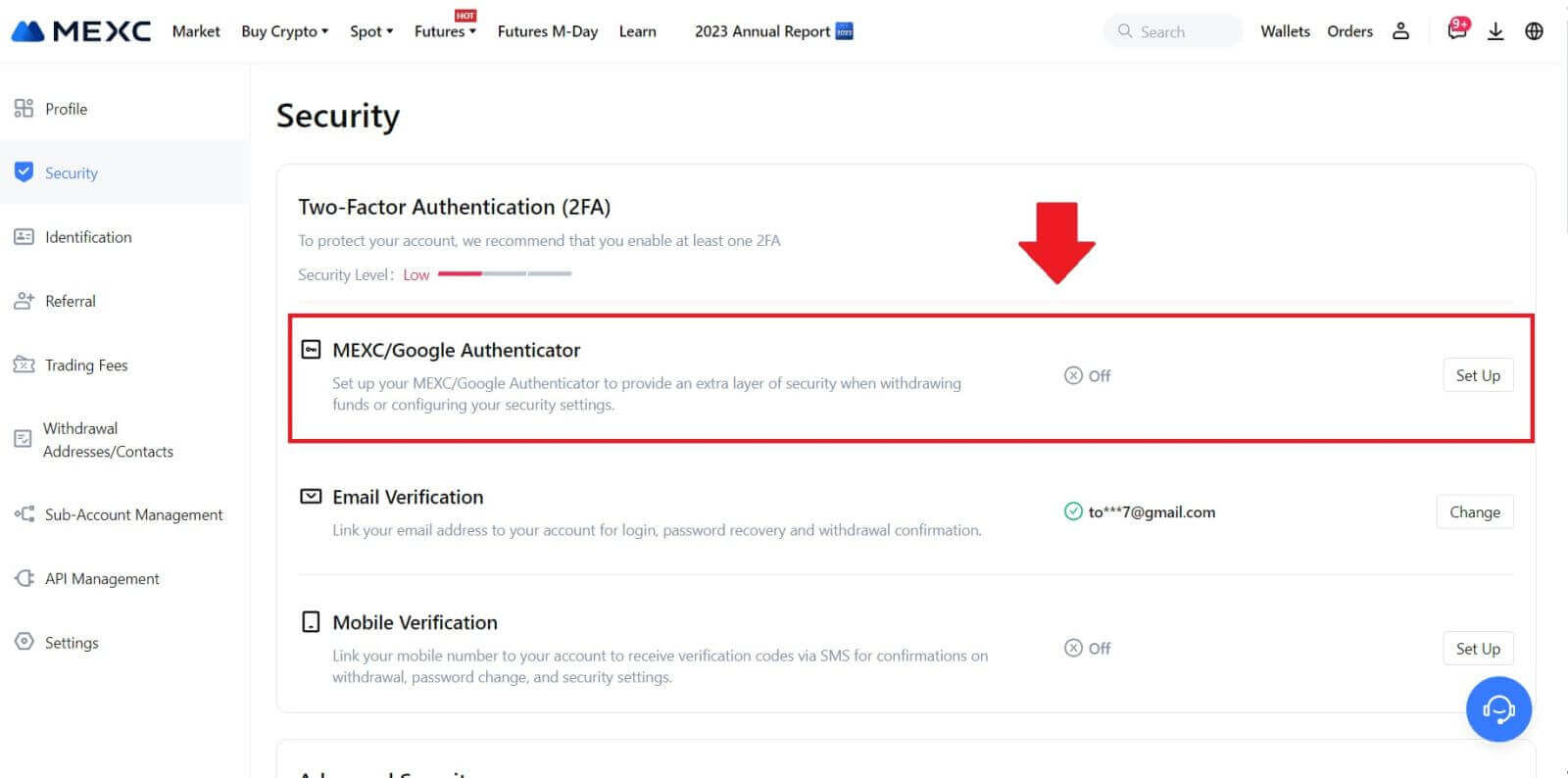
3. 인증 앱을 설치하세요.
iOS 기기를 사용하는 경우 App Store에 접속하여 "Google Authenticator" 또는 "MEXC Authenticator"를 찾아 다운로드하세요.
Android 사용자의 경우 Google Play를 방문하여 'Google Authenticator' 또는 'MEXC Authenticator'를 찾아 설치하세요.
4. 다운로드한 인증 앱을 실행하고 페이지에 표시된 QR 코드를 스캔하거나 수동으로 키를 복사하여 앱에 붙여넣어 인증 코드를 생성하세요. 5. [코드 받기]를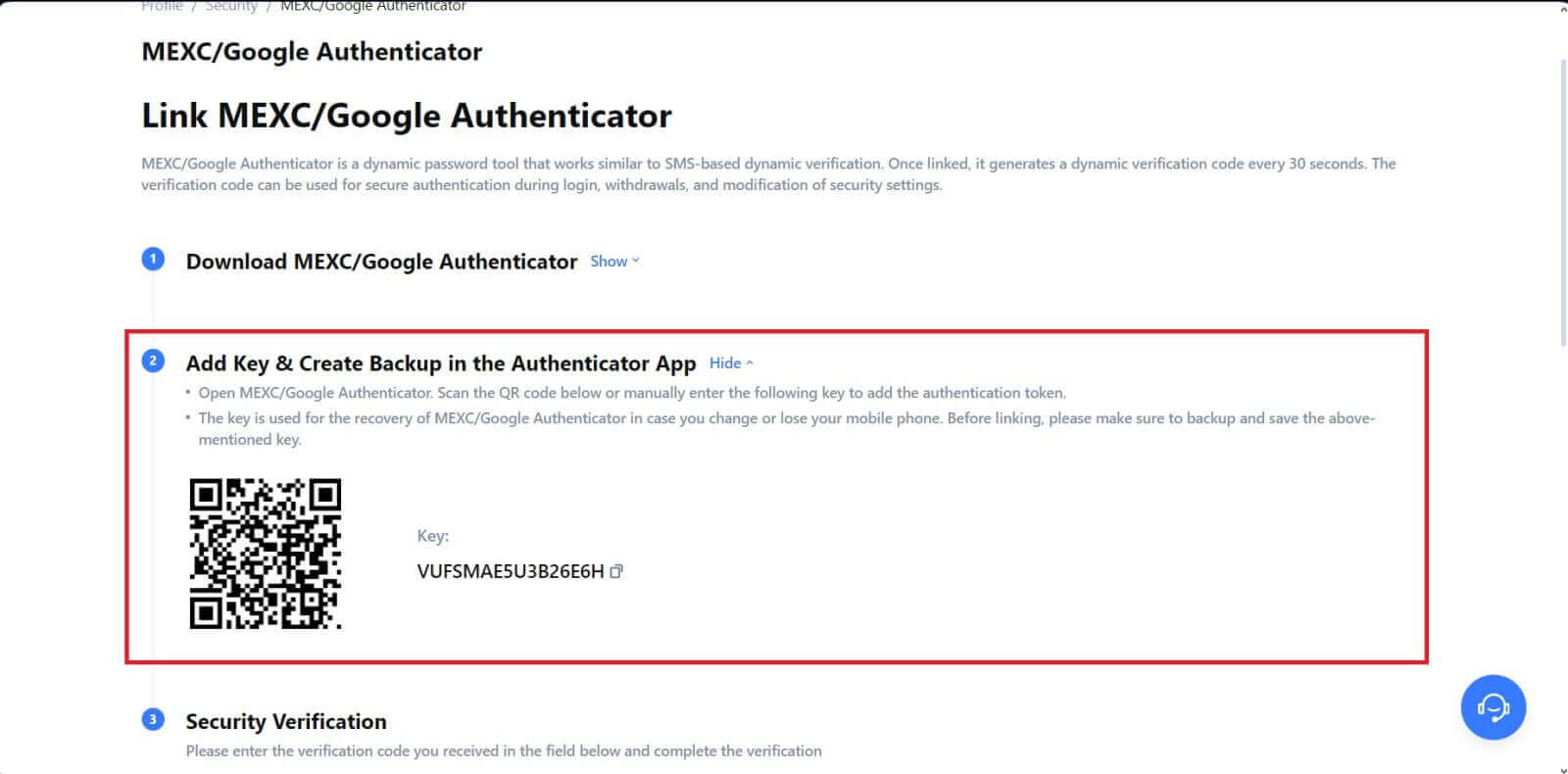 클릭 하고 이메일로 전송된 6자리 코드와 인증기 코드를 입력하세요. [제출]을 클릭하면 절차가 완료됩니다.
클릭 하고 이메일로 전송된 6자리 코드와 인증기 코드를 입력하세요. [제출]을 클릭하면 절차가 완료됩니다.
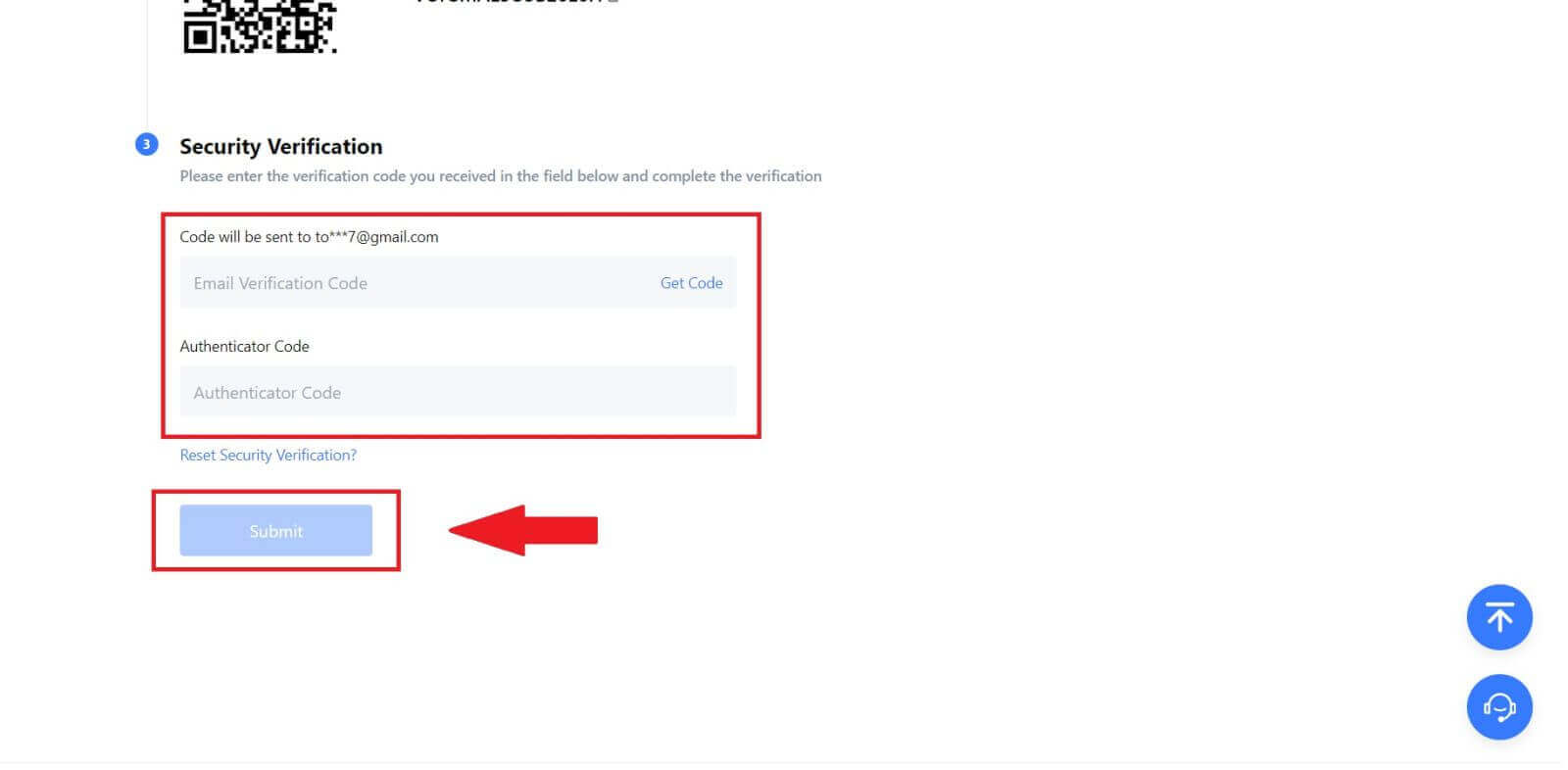
확인
신원 확인을 완료하는 방법은 무엇입니까? 단계별 가이드
MEXC의 기본 KYC(웹사이트)
1. MEXC 계정에 로그인하세요. 우측 상단 프로필 아이콘에 커서를 놓고 [본인인증]을 클릭하세요. 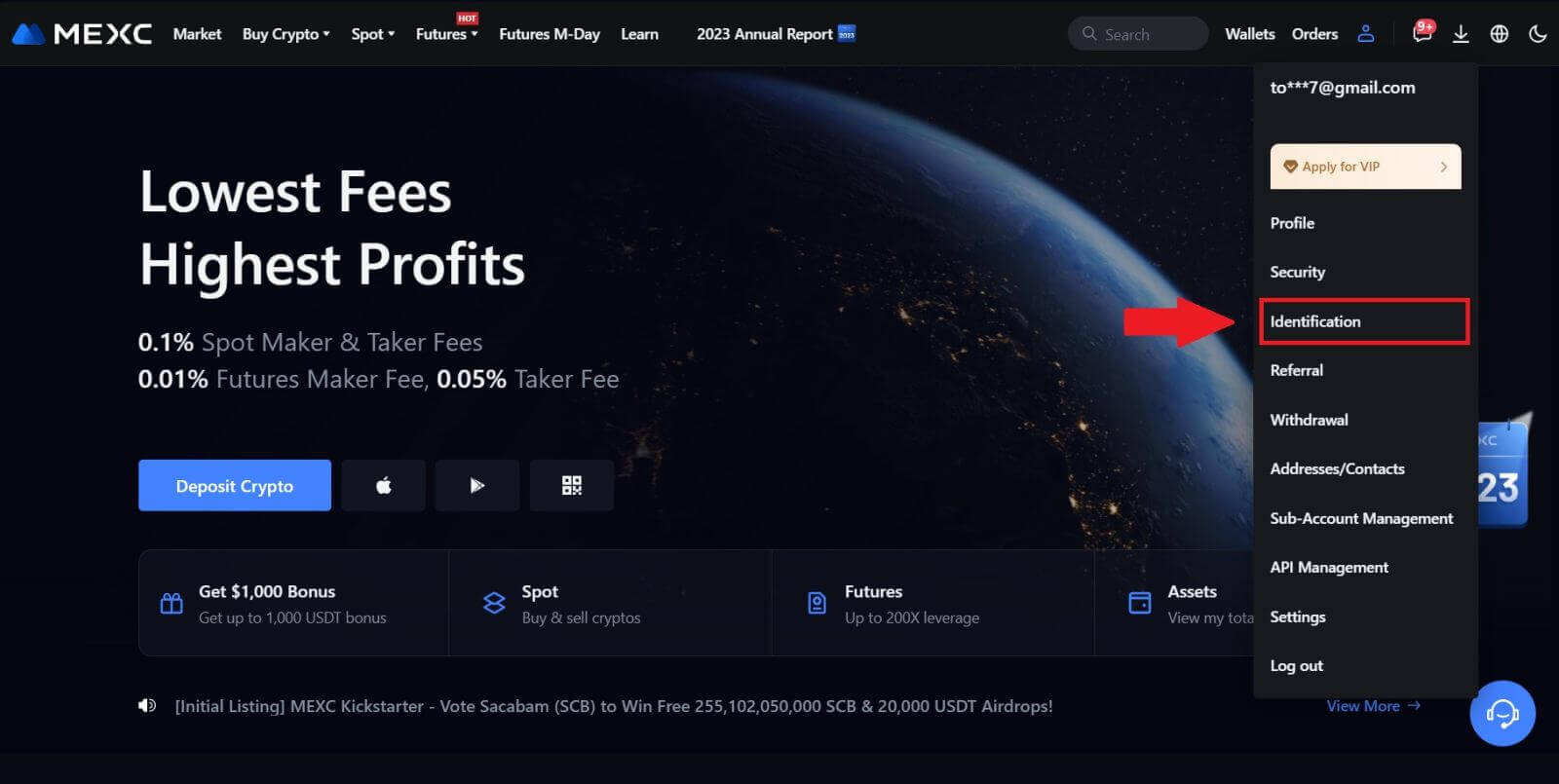
2. Primary KYC를 시작하고 [확인]을 클릭하세요. 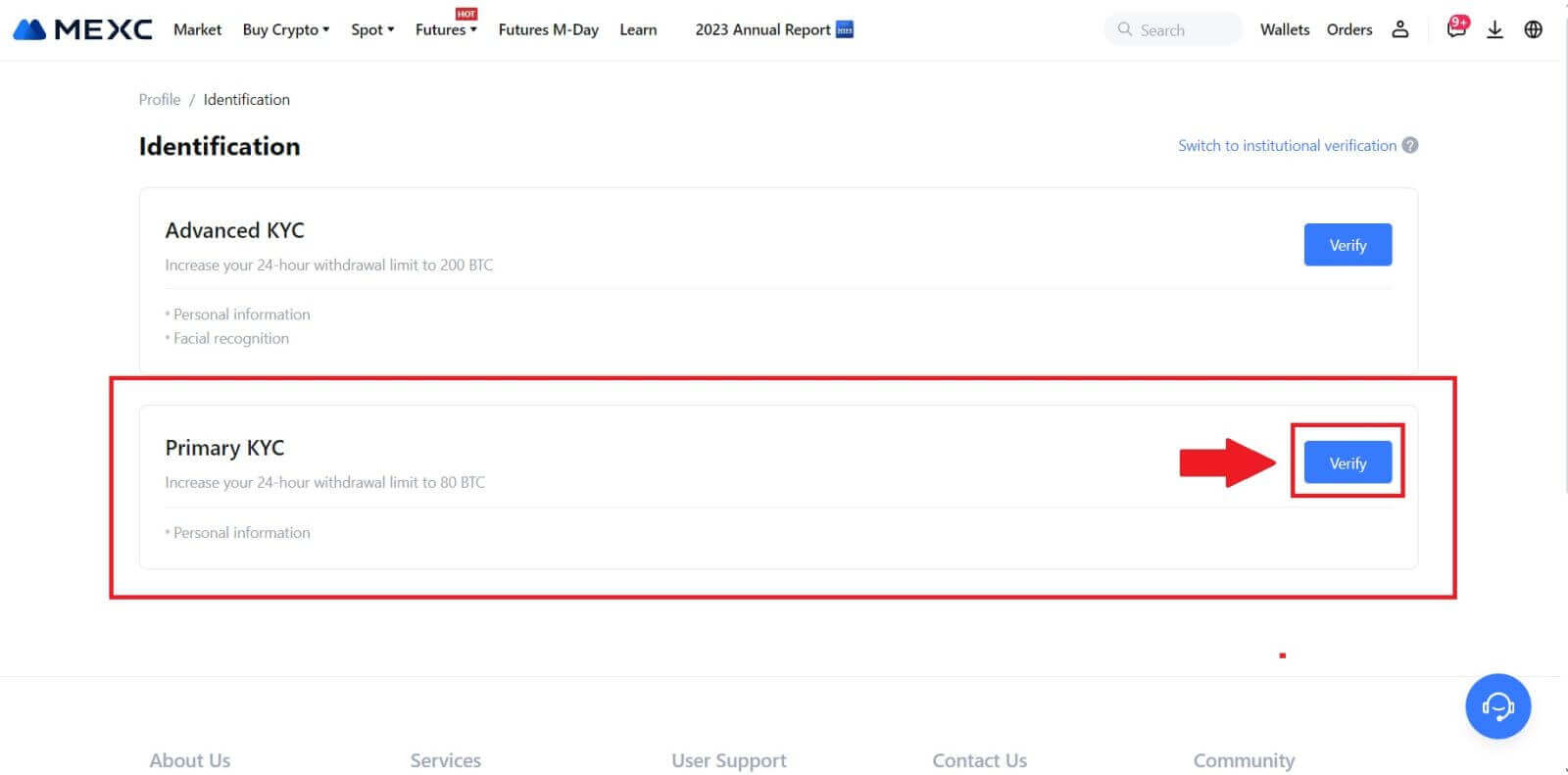
3. 국가를 선택하고 실명을 입력한 후 신분증 유형, 생년월일을 선택하고 신분증 유형 사진을 업로드한 후 [검토를 위해 제출]을 클릭하세요. 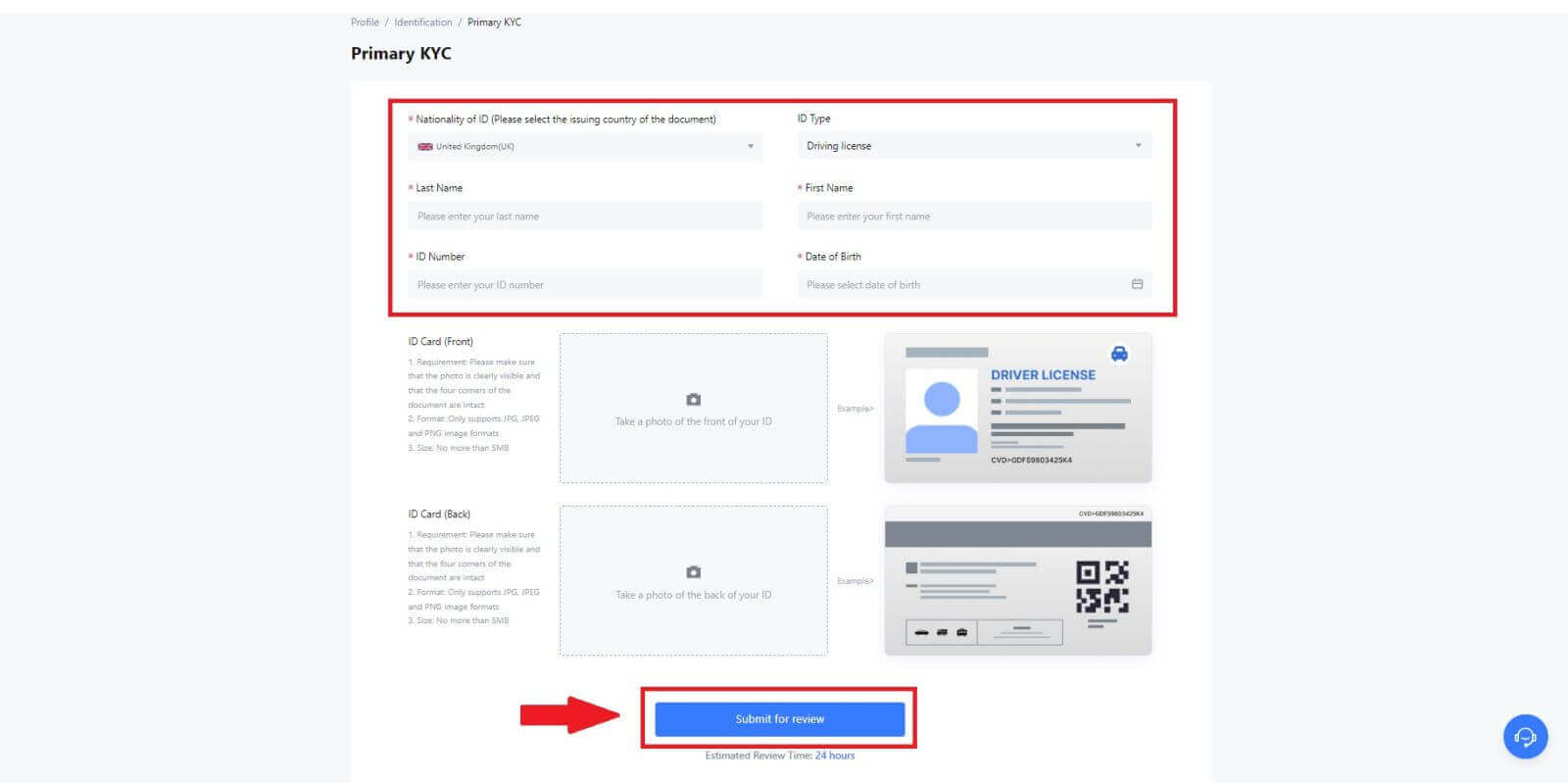
4. 인증 후에는 인증이 검토 중임을 확인할 수 있습니다. 확인 이메일을 기다리거나 프로필에 접속하여 KYC 상태를 확인하세요. 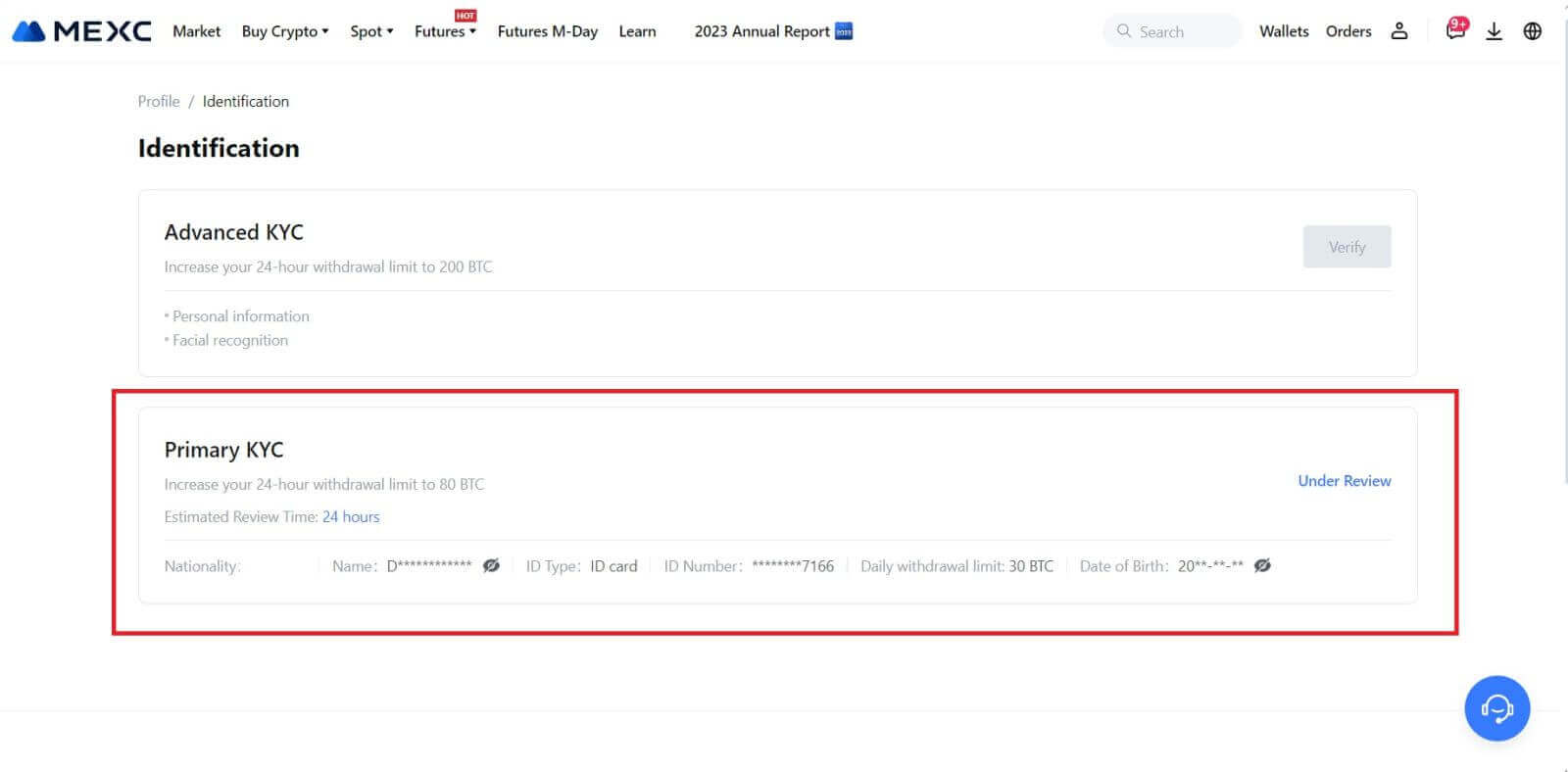
참고
이미지 파일 형식은 JPG, JPEG 또는 PNG여야 하며 파일 크기는 5MB를 초과할 수 없습니다. 얼굴이 선명하게 보여야 해요! 메모는 명확하게 읽을 수 있어야 합니다! 여권은 명확하게 읽을 수 있어야 합니다.
MEXC의 기본 KYC(앱)
1. MEXC 앱을 열고 [프로필] 아이콘을 탭한 후 [확인]을 선택합니다 . 
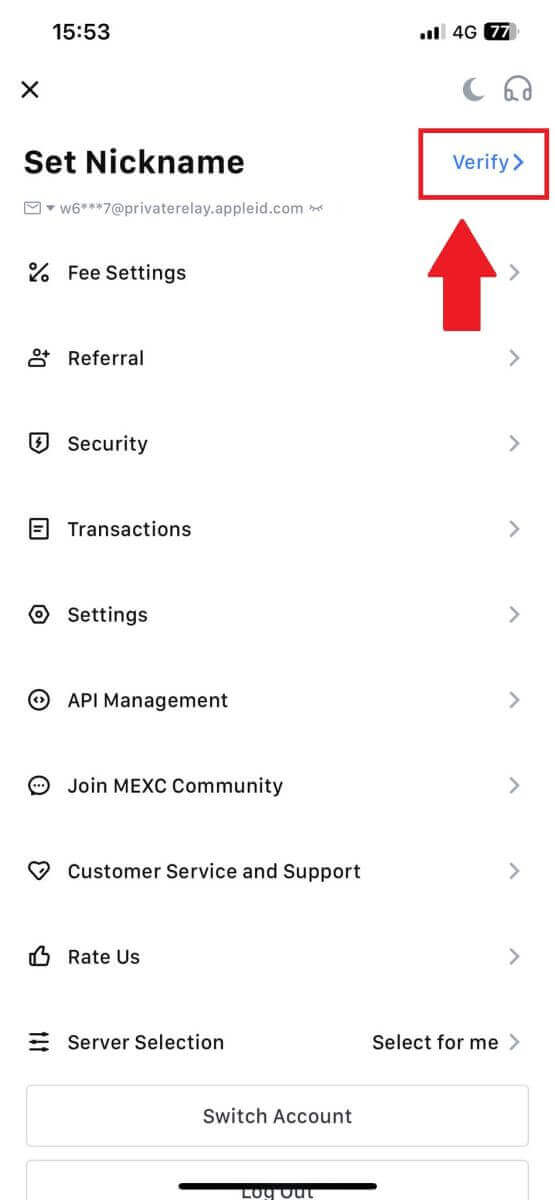
2. [1차 KYC]를 선택 하고 [인증]을 탭하세요 . 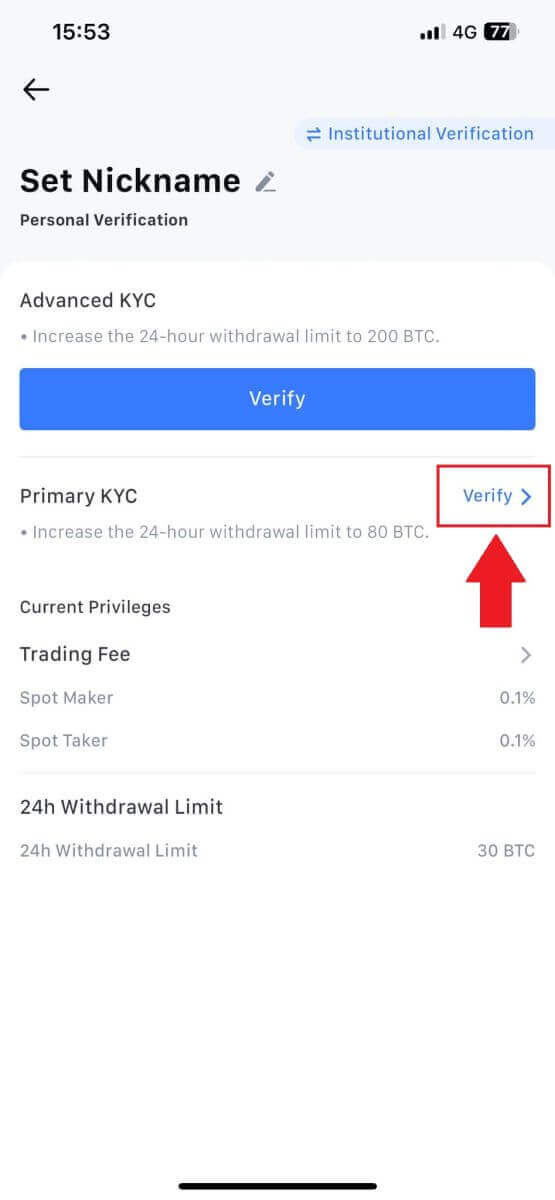
3. 서류 발급 국가를 선택하세요. 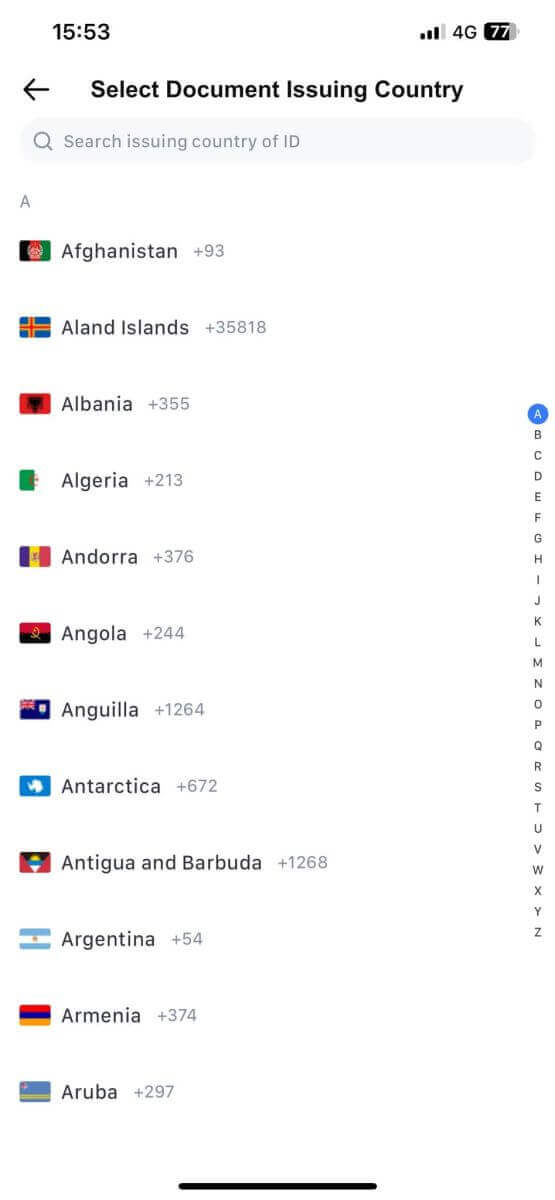
4. 아래 항목을 모두 입력하신 후 [제출]을 누르세요. 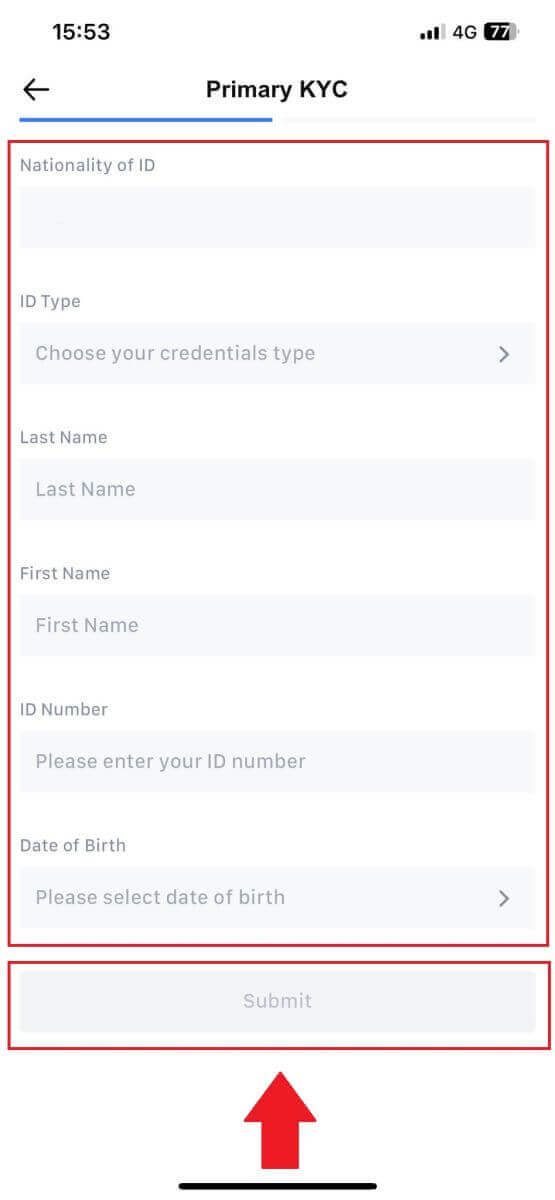
5. 선택한 문서의 사진을 업로드한 후 [제출]을 탭하세요. 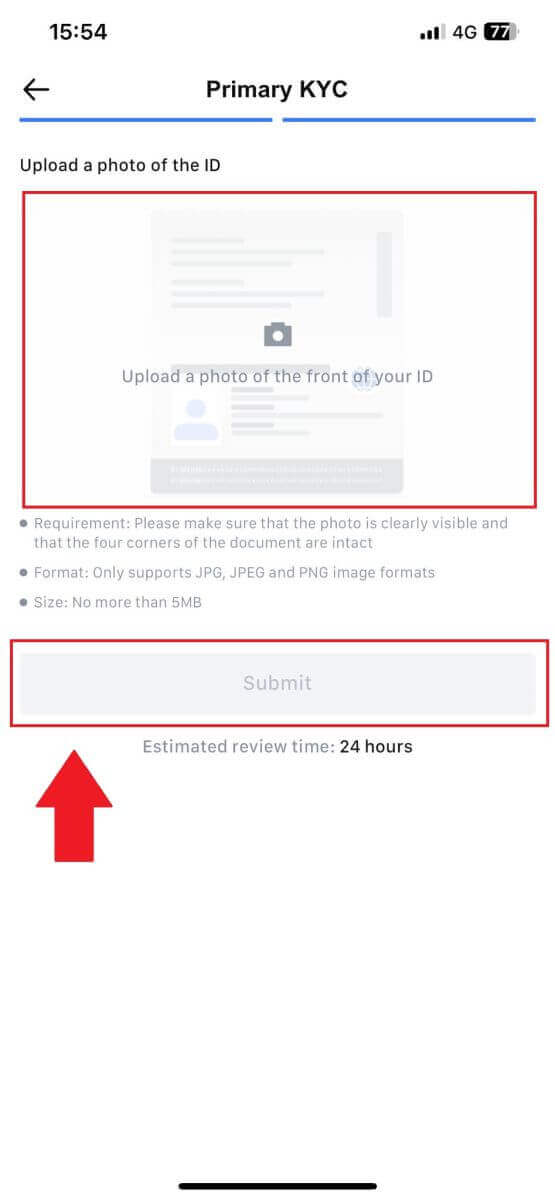
6. 인증 후 인증이 검토 중임을 확인할 수 있습니다. 확인 이메일을 기다리거나 프로필에 접속하여 KYC 상태를 확인하세요.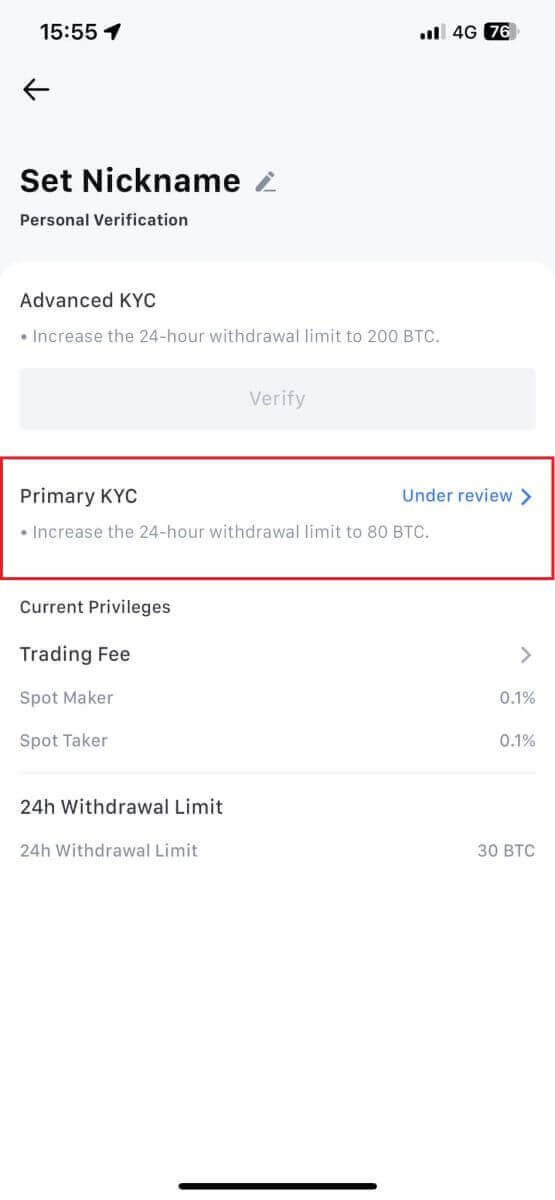
MEXC의 고급 KYC(웹사이트)
1. MEXC 계정에 로그인하세요. 우측 상단 프로필 아이콘에 커서를 놓고 [본인인증]을 클릭하세요.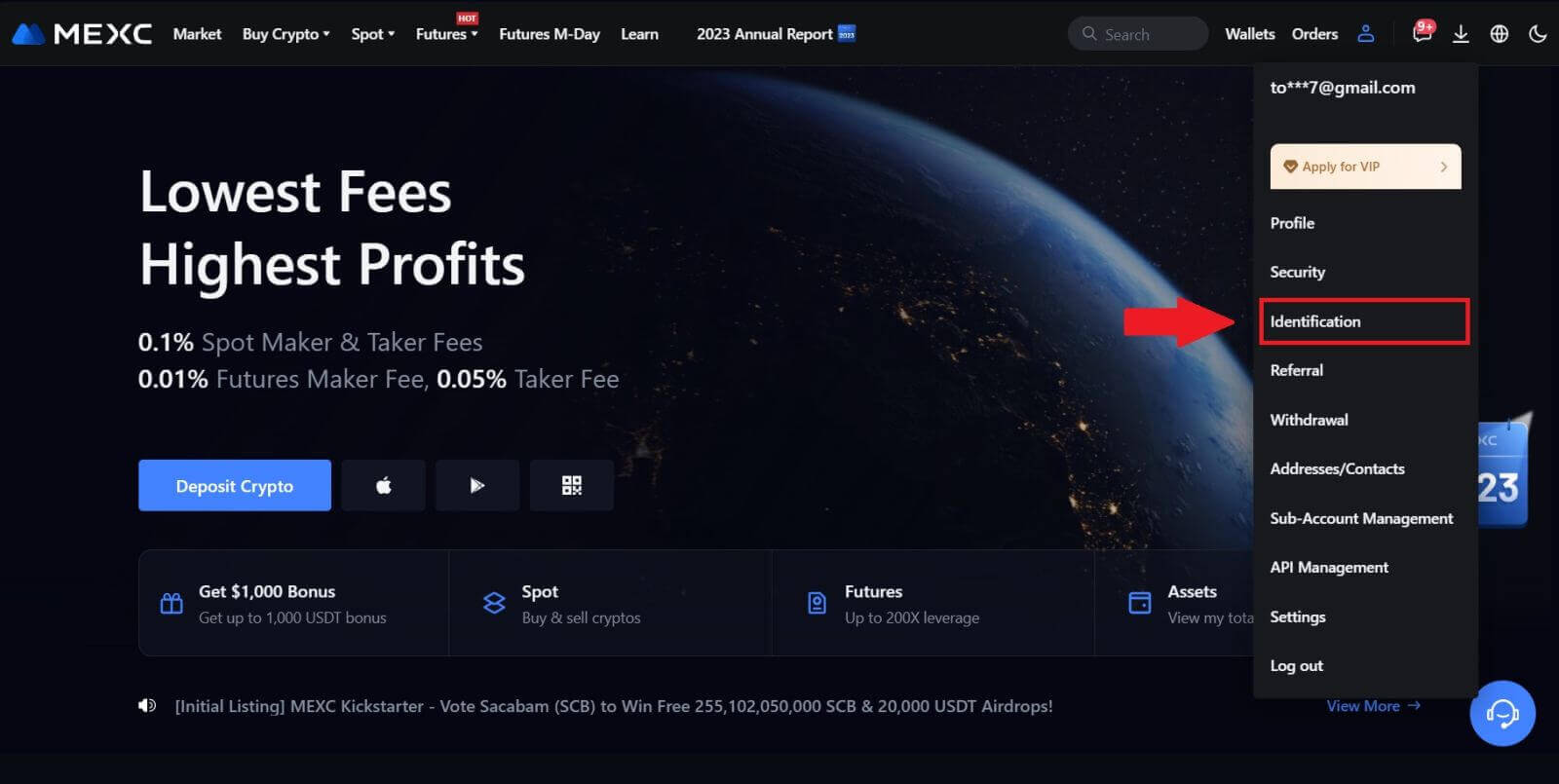 2. [고급 KYC]를 선택하고 [확인]을 클릭하세요 .
2. [고급 KYC]를 선택하고 [확인]을 클릭하세요 .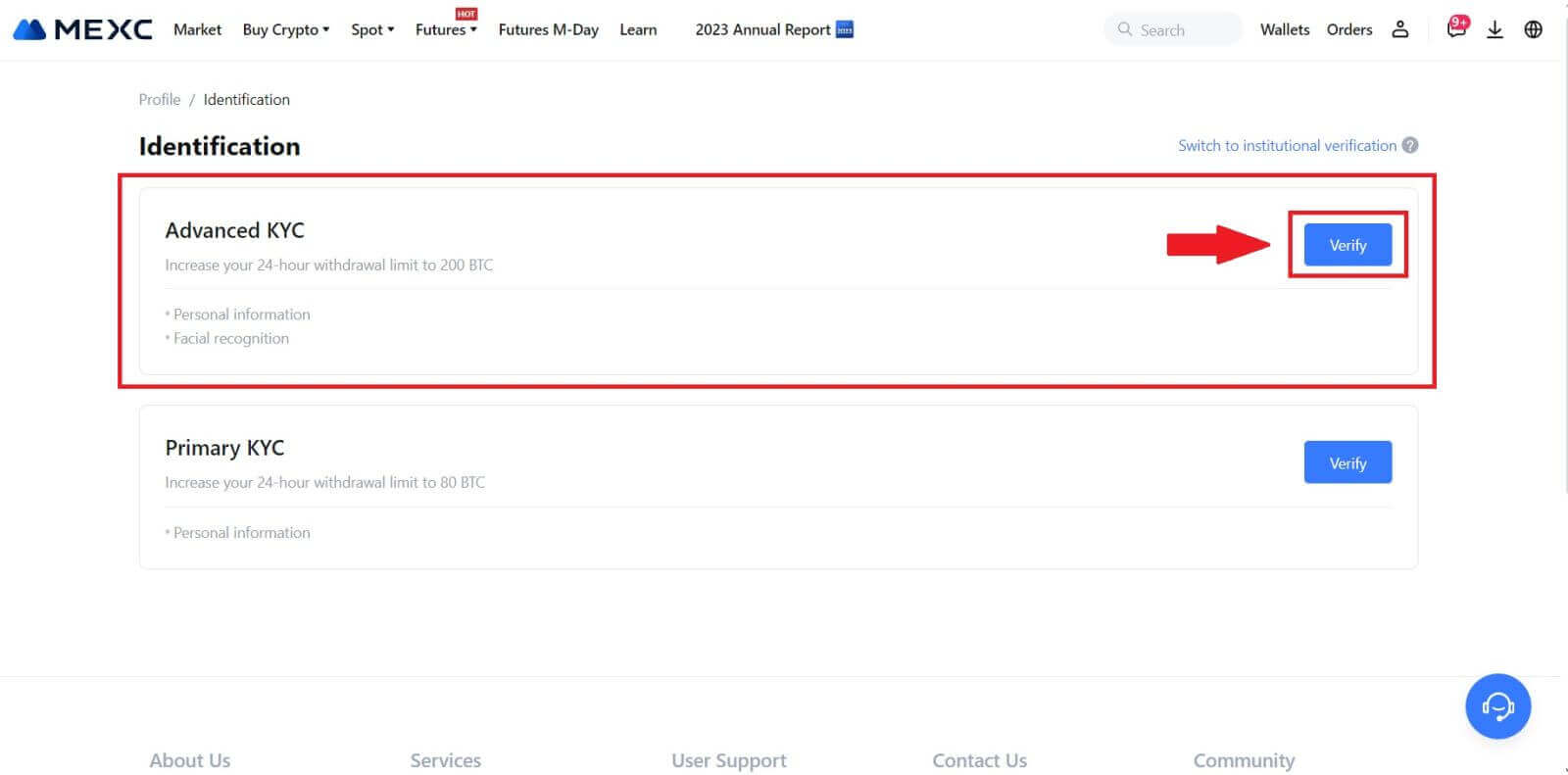
3. 서류 발급 국가와 신분증 종류를 선택한 후 [확인]을 클릭하세요. 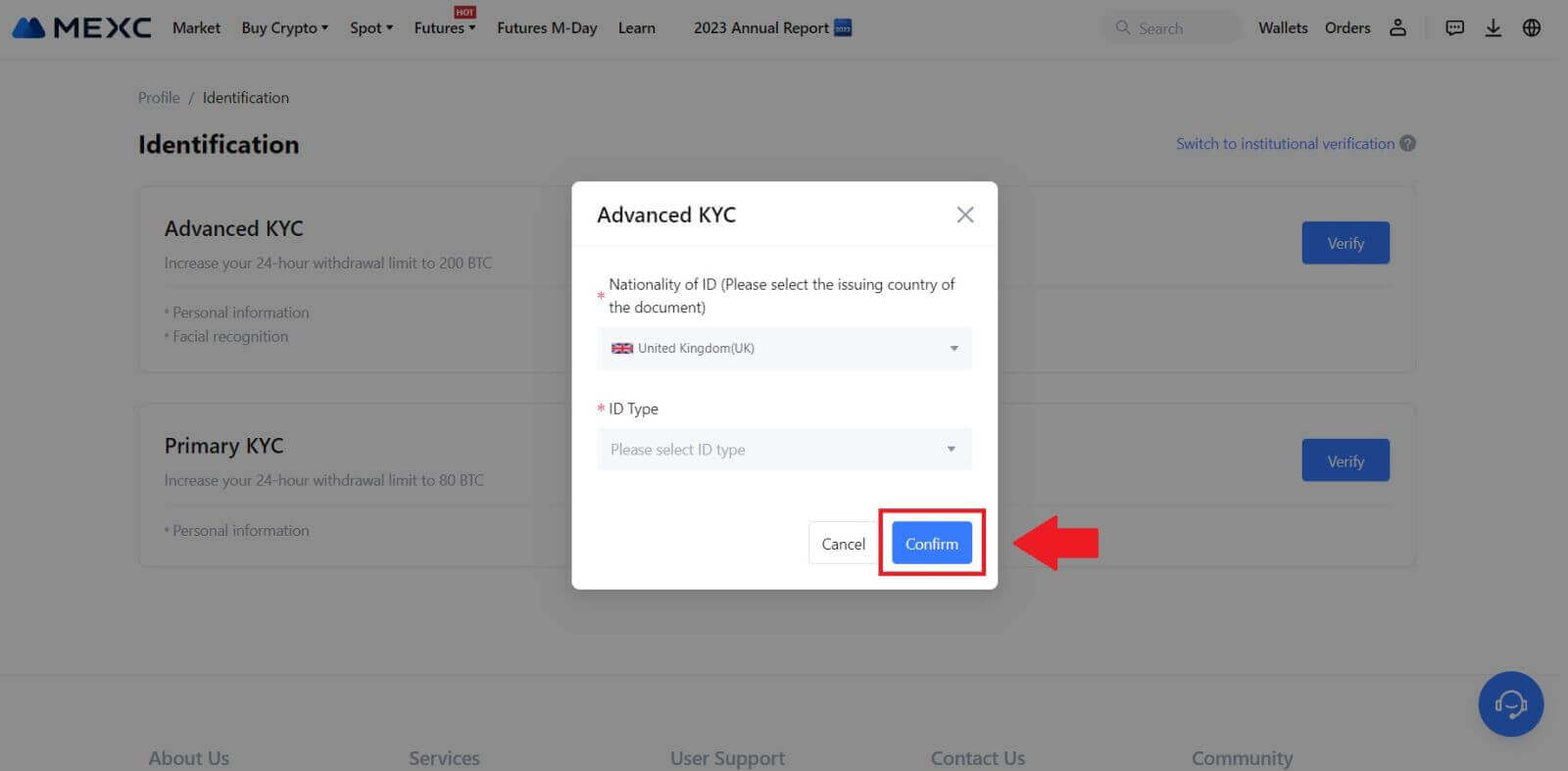
4. 확인 단계를 따른 후 [CONTINUE]를 클릭하세요. 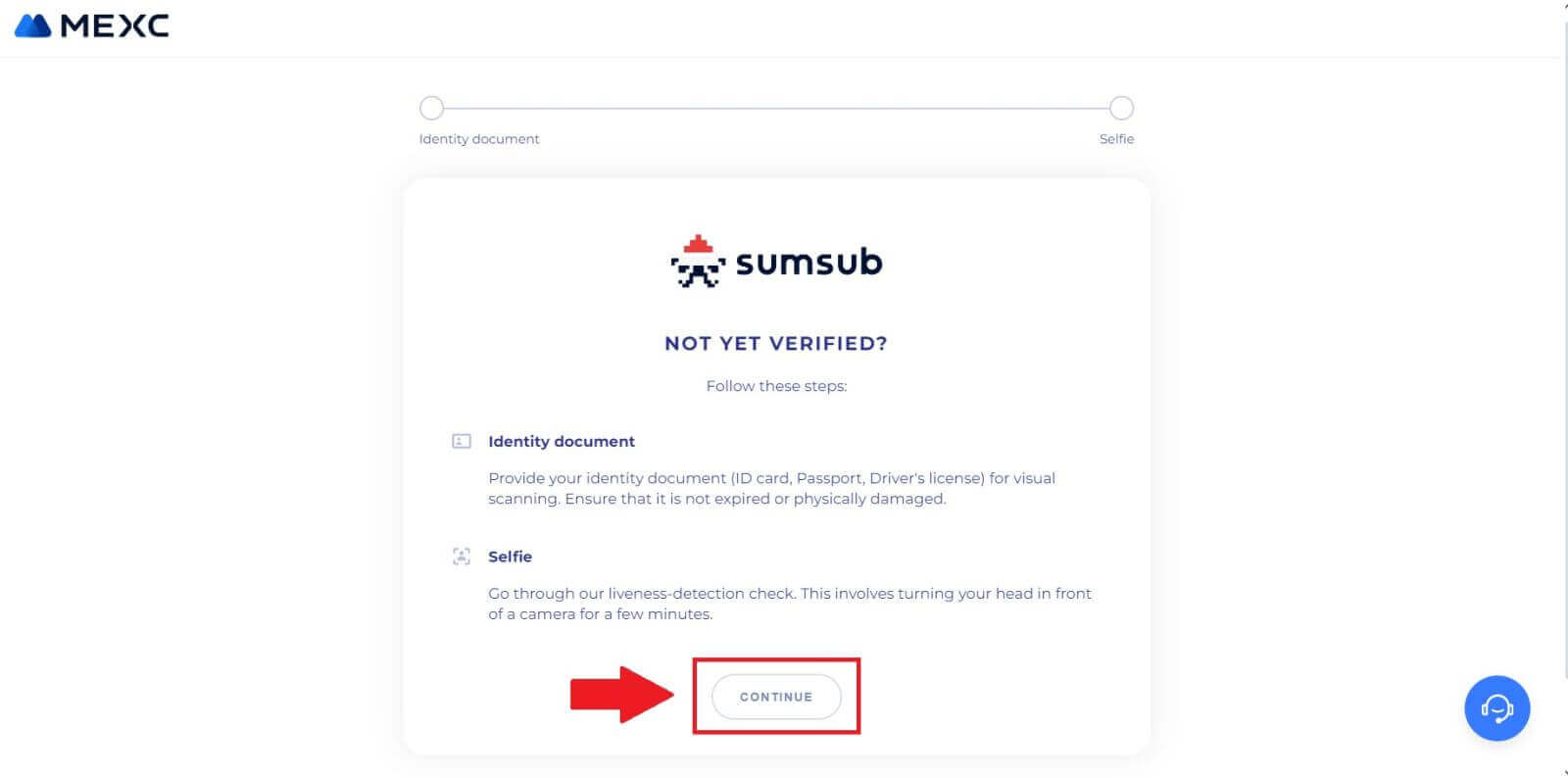
5. 다음으로 신분증용 사진을 액자에 올려놓고 촬영하세요. 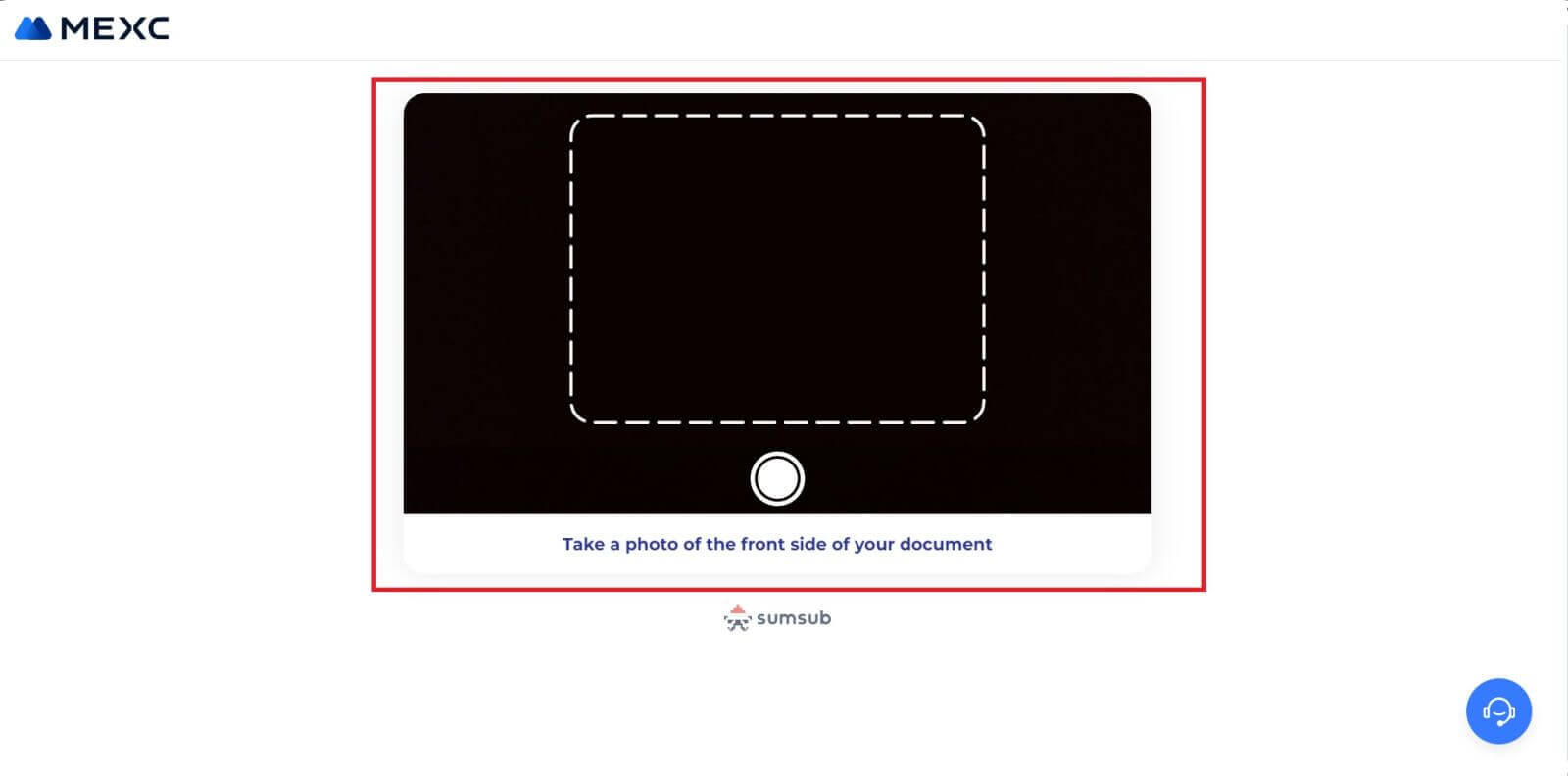
6. 다음으로 [I'M READY]를 클릭하여 셀카 촬영을 시작하세요 . 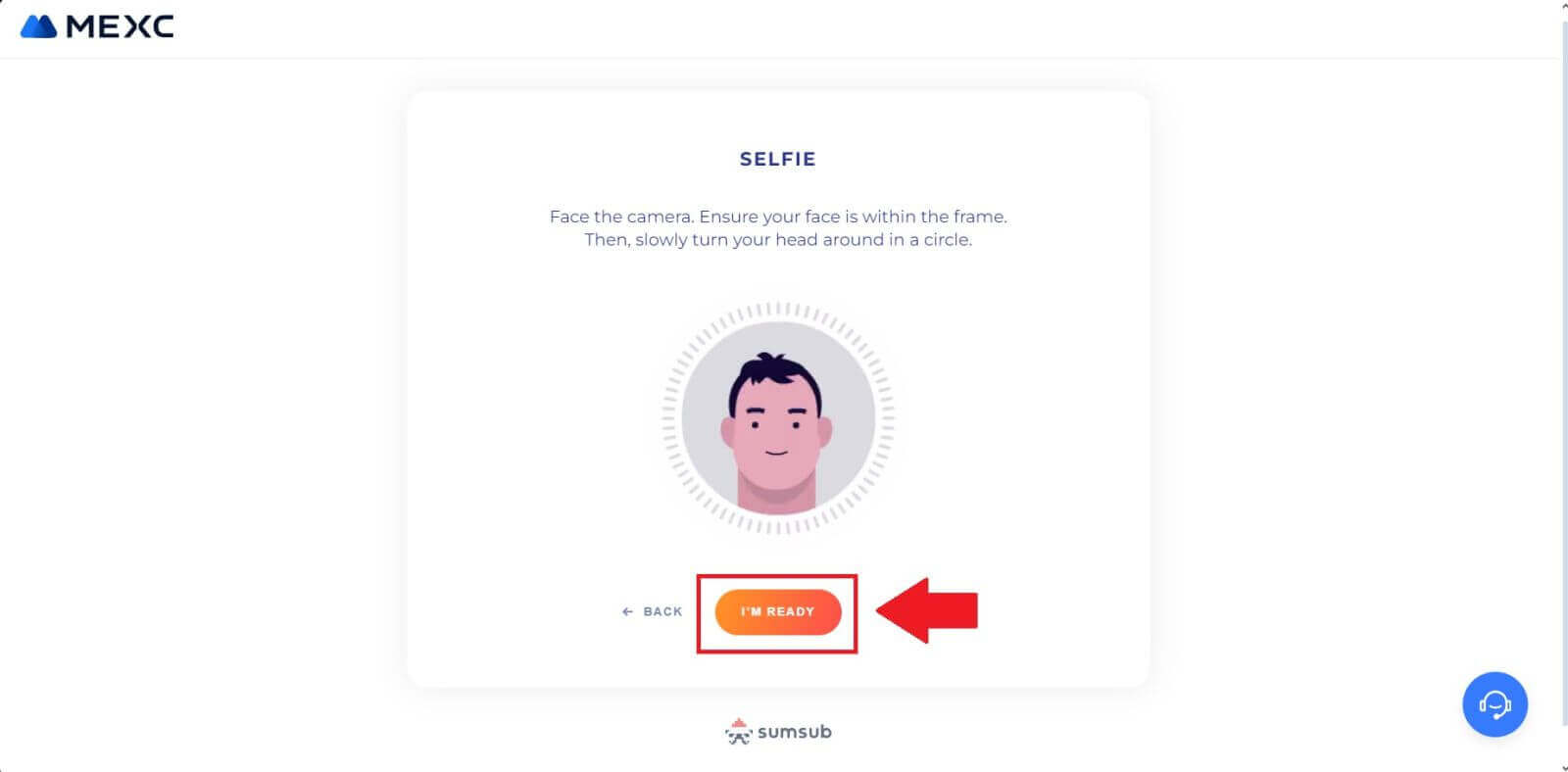
7. 마지막으로 서류정보를 확인하신 후 [다음]을 클릭하세요. 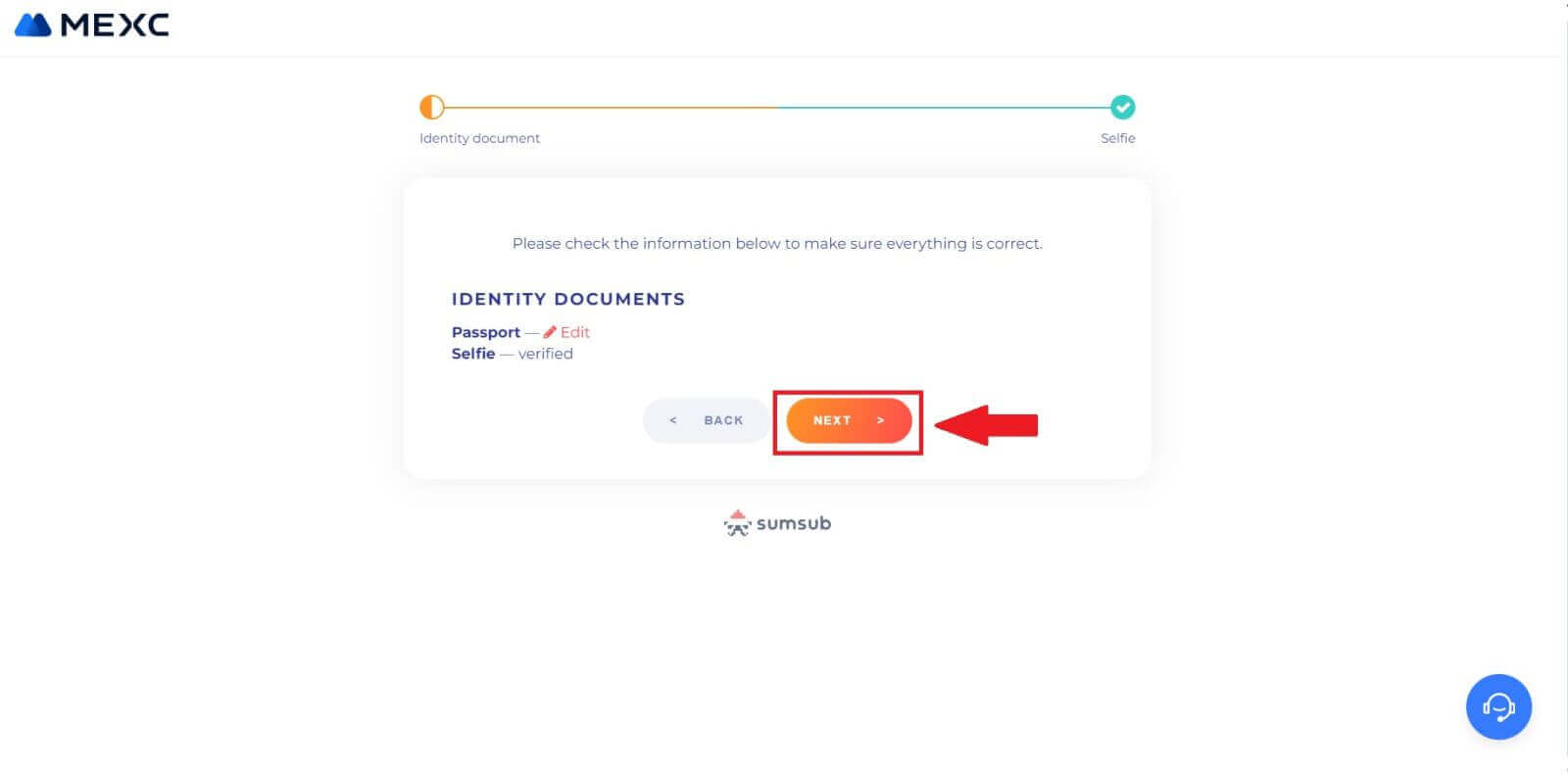
8. 그 후 신청서가 제출되었습니다. [심사결과 확인]을
클릭하시면 진행상황을 확인하실 수 있습니다 .
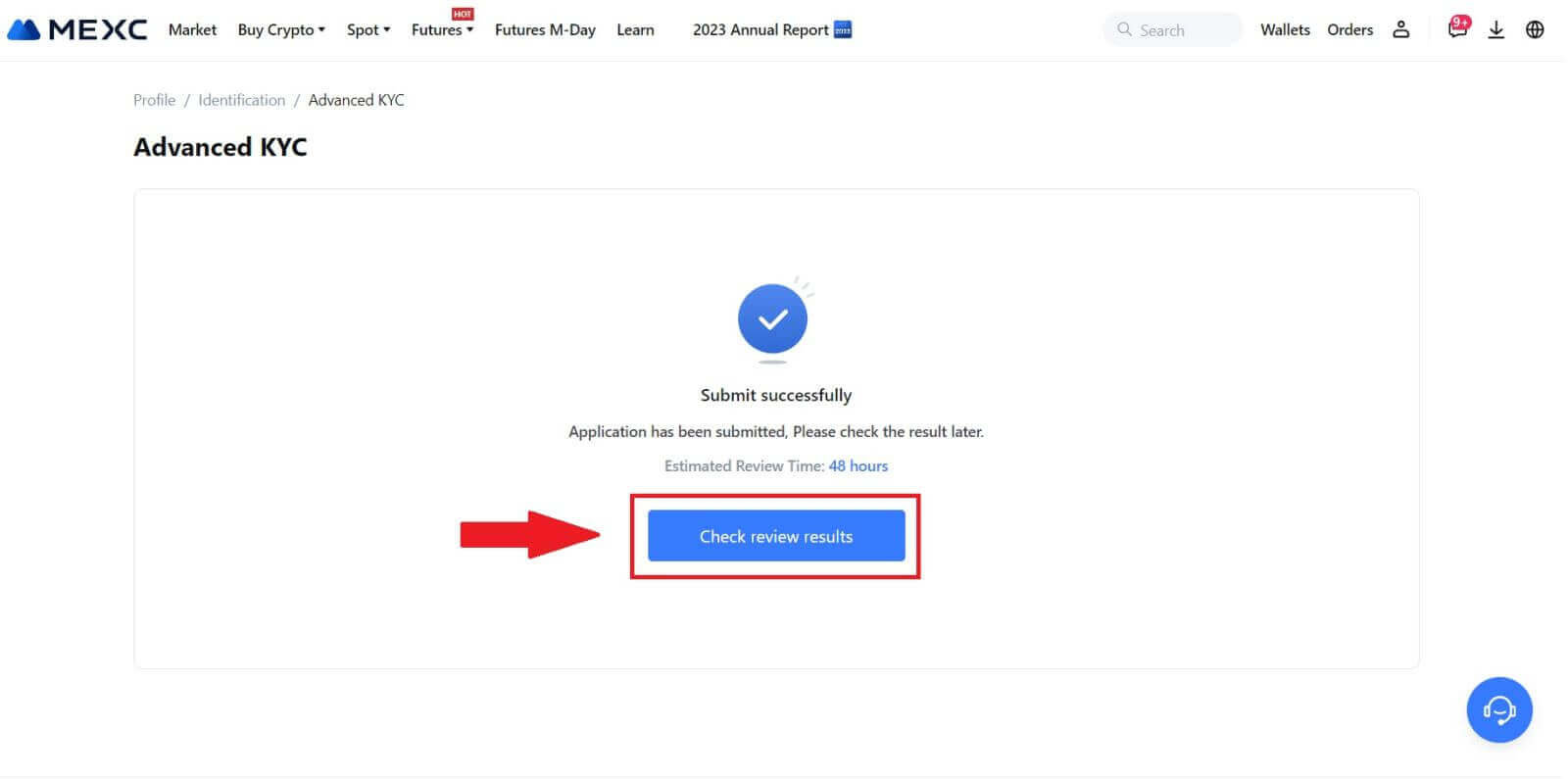
MEXC의 고급 KYC(앱)
1. MEXC 앱을 열고 [프로필] 아이콘을 탭한 후 [확인]을 선택합니다 .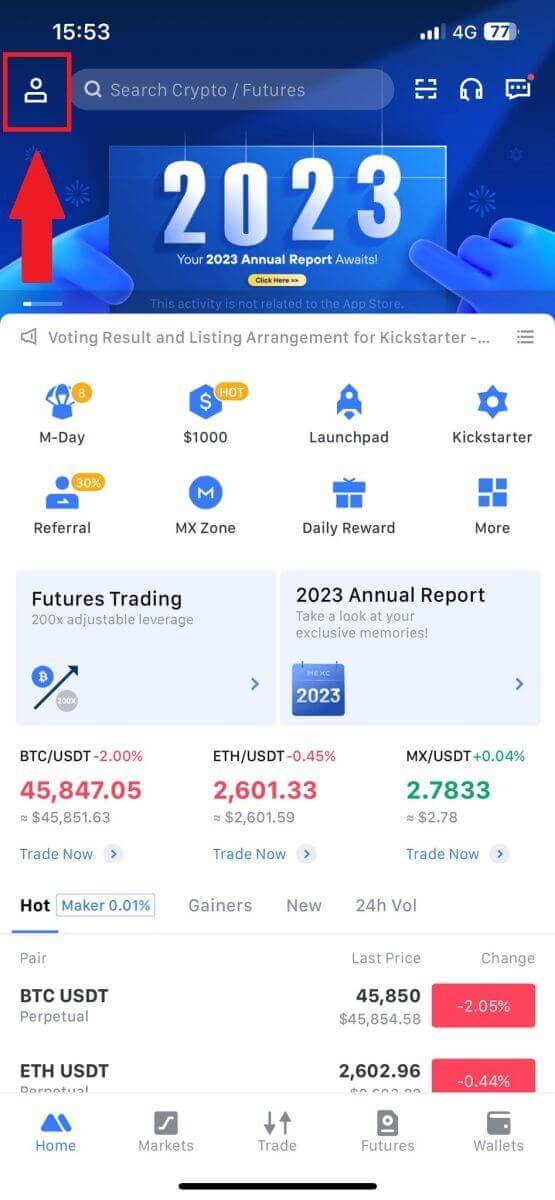
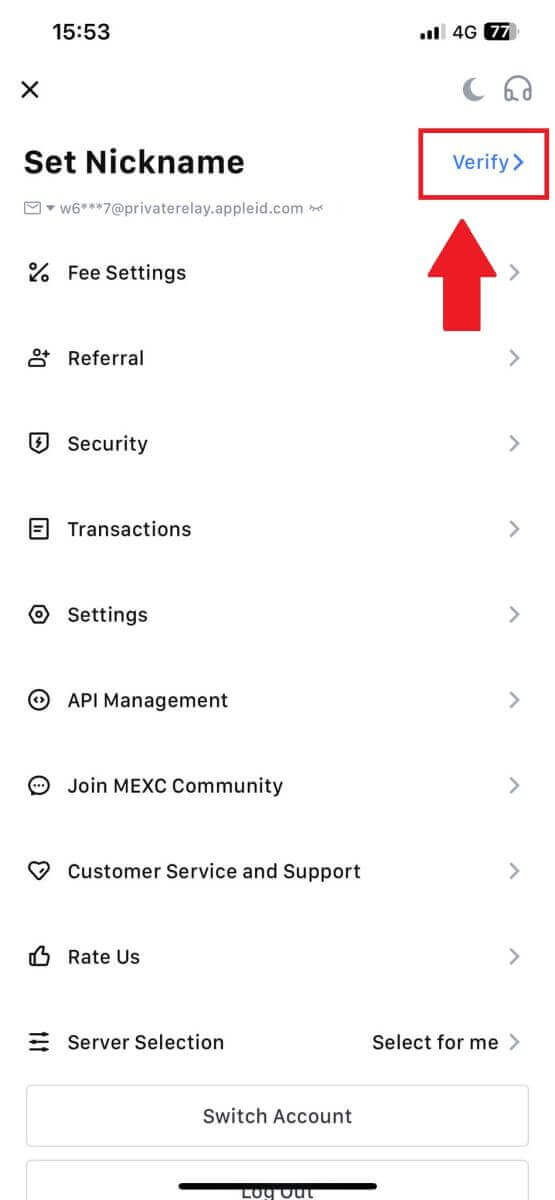
2. [고급 KYC]를 선택 하고 [인증]을 탭합니다 .
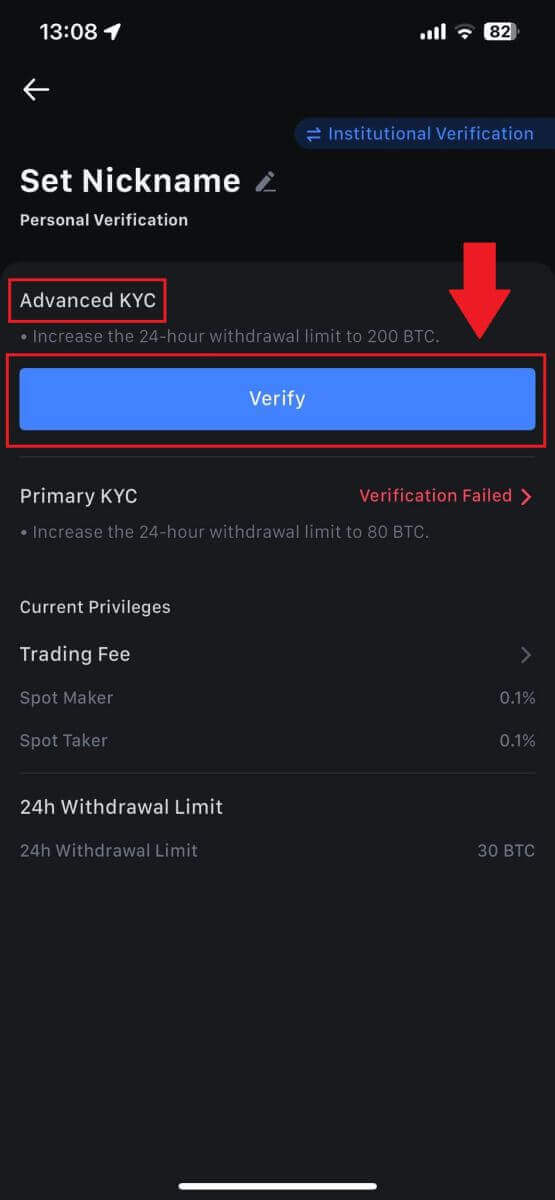
3. 서류 발급 국가를 선택하세요.
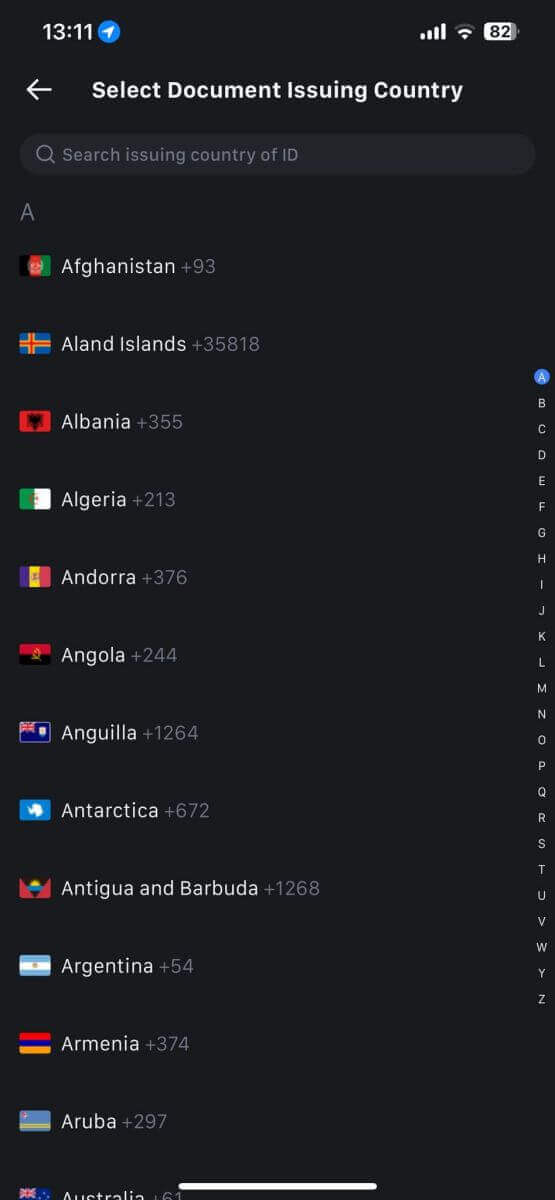
4. 신분증 종류를 선택하신 후 [계속]을 누르세요.
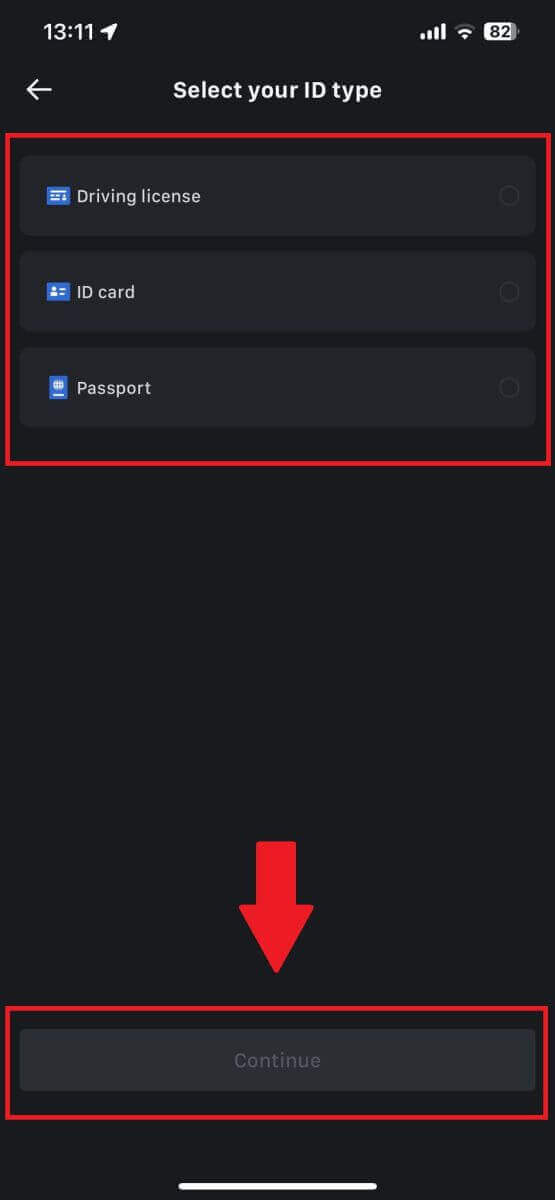
5. [계속]을 눌러 프로세스를 계속하세요 .
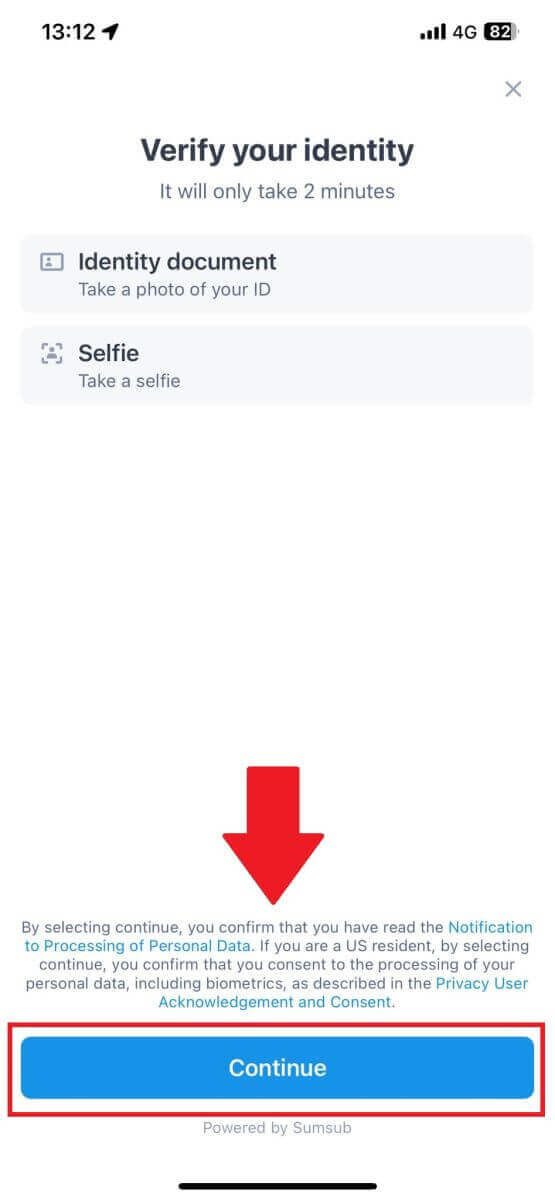
6. 계속하려면 신분증 사진을 찍으세요.
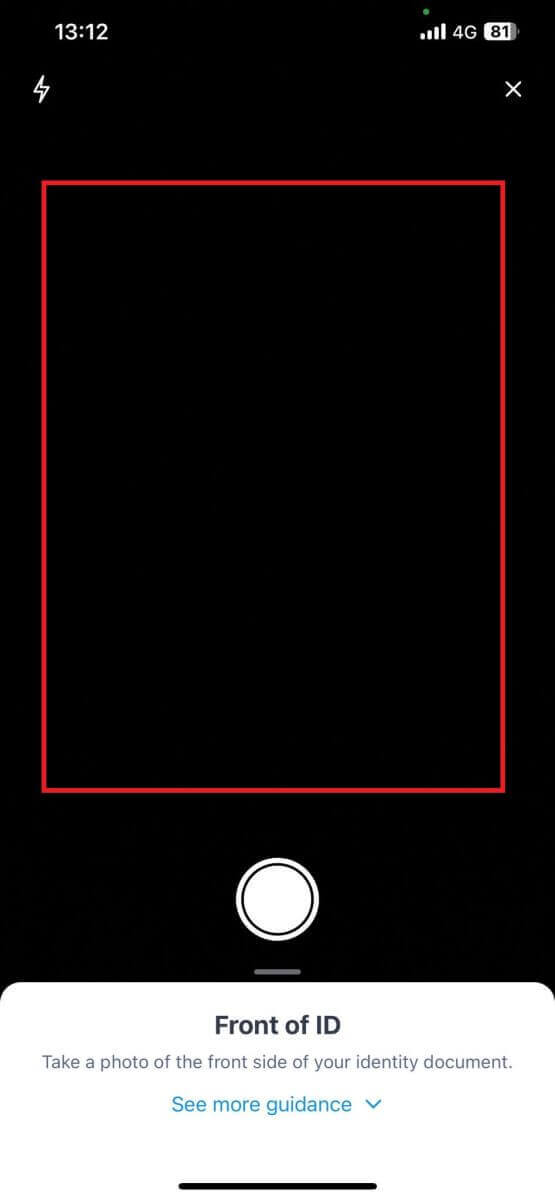
7. 사진의 모든 정보가 보이는지 확인한 후 [문서를 읽을 수 있습니다]를 탭하세요.
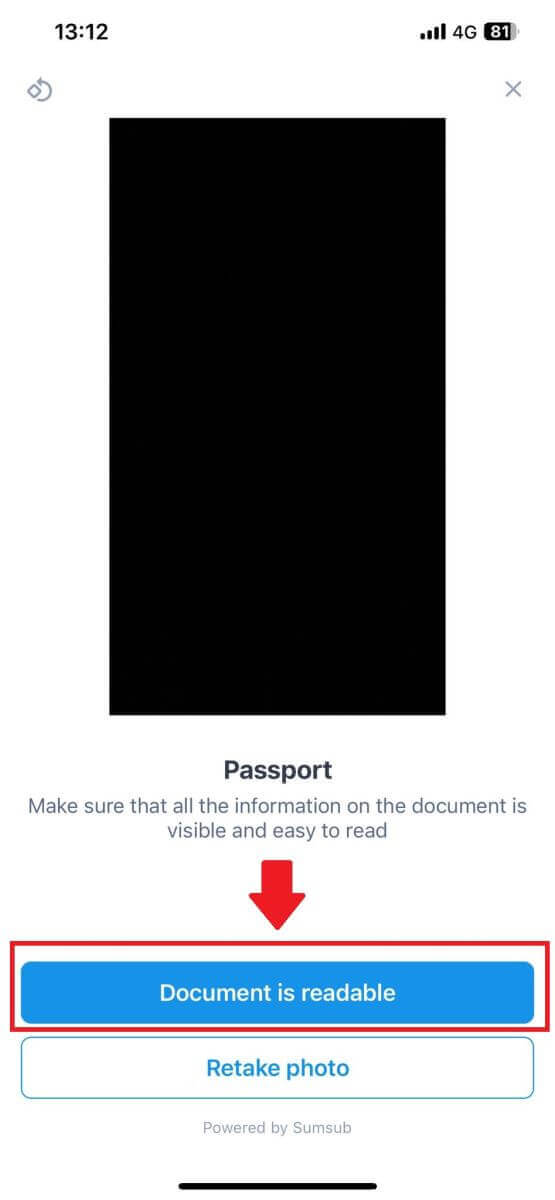
8. 다음으로 프레임에 얼굴을 넣어 셀카를 찍으면 완성입니다. 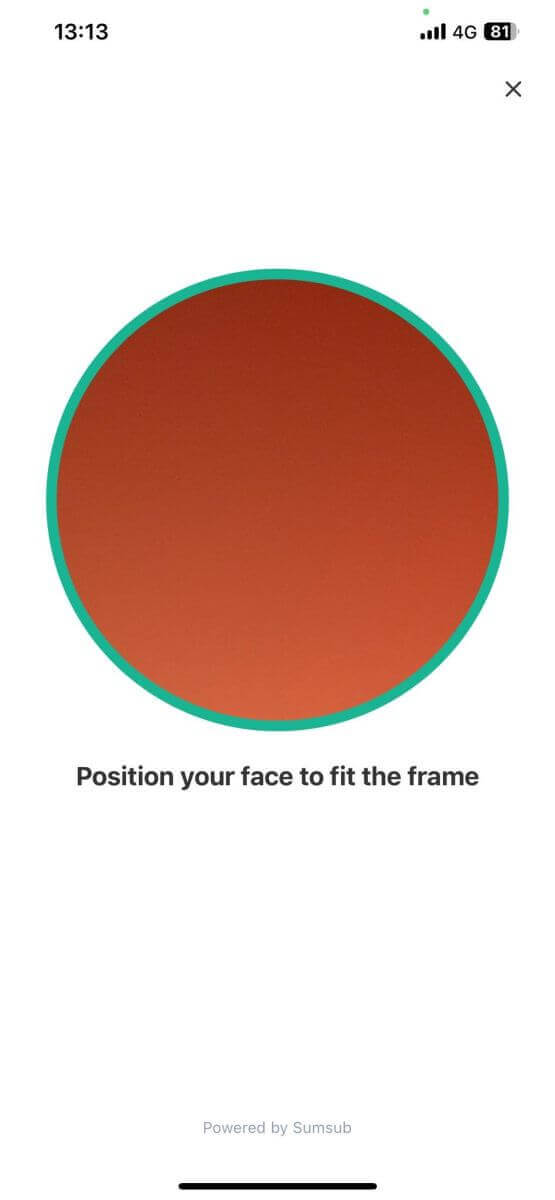
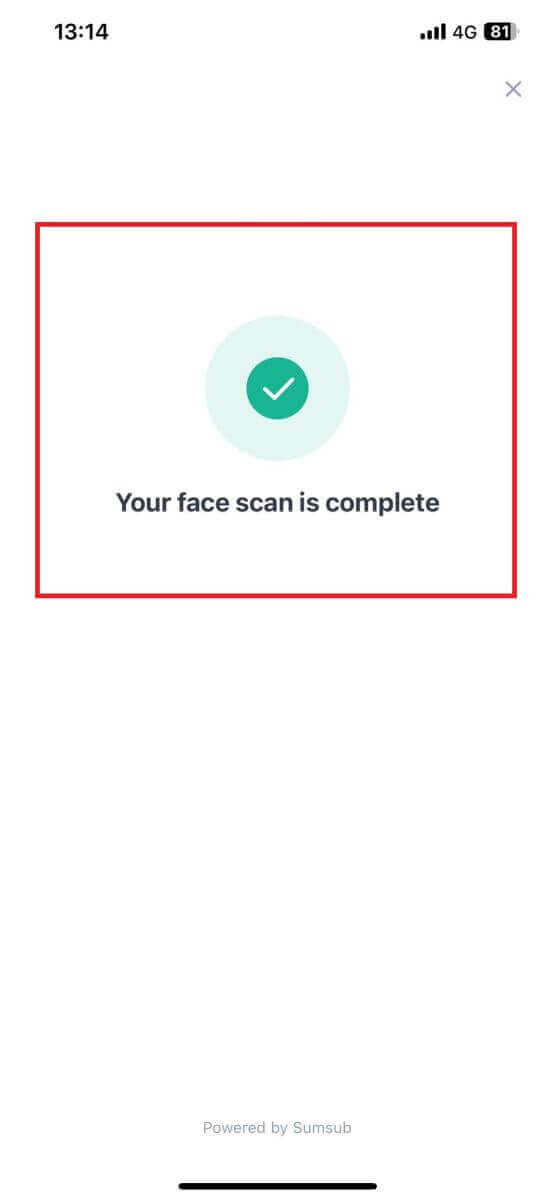
9. 이후 귀하의 인증이 검토 중입니다. 확인 이메일을 기다리거나 프로필에 접속하여 KYC 상태를 확인하세요.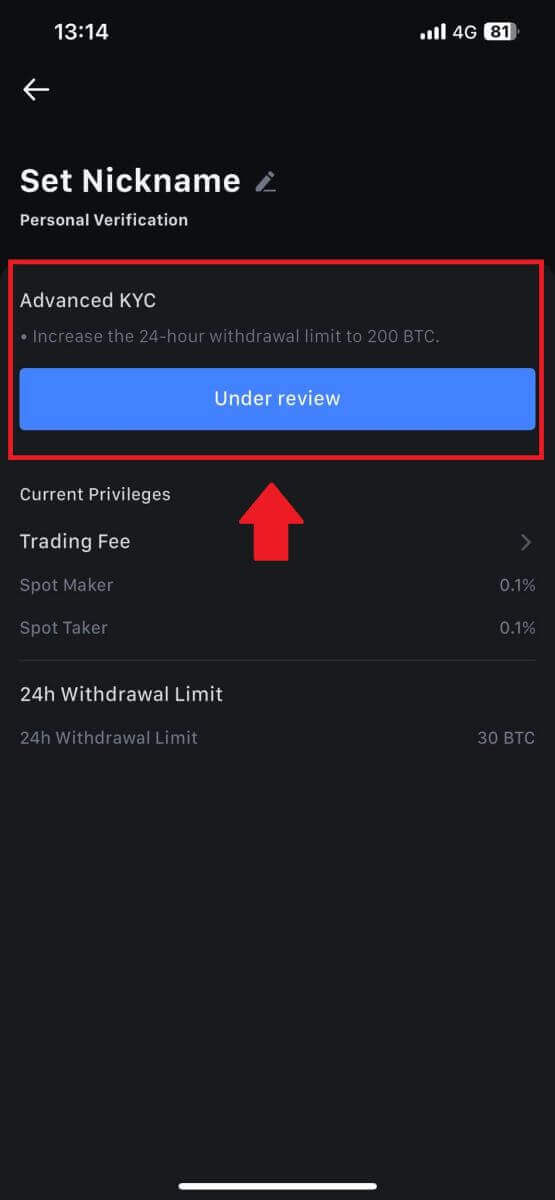
KYC 인증 중에는 사진을 업로드할 수 없습니다.
KYC 과정에서 사진 업로드에 어려움이 있거나 오류 메시지가 표시되는 경우 다음 확인 사항을 고려하시기 바랍니다.- 이미지 형식이 JPG, JPEG 또는 PNG인지 확인하세요.
- 이미지 크기가 5MB 미만인지 확인하세요.
- 개인 신분증, 운전면허증, 여권 등 유효한 원본 신분증을 사용하세요.
- 귀하의 유효한 신분증은 MEXC 사용자 계약의 "II. 고객 파악 및 자금 세탁 방지 정책" - "무역 감독"에 설명된 대로 무제한 거래를 허용하는 국가의 시민이어야 합니다.
- 제출물이 위 기준을 모두 충족하지만 KYC 인증이 완료되지 않은 경우 일시적인 네트워크 문제 때문일 수 있습니다. 해결하려면 다음 단계를 따르십시오.
- 신청서를 다시 제출하기 전에 잠시 기다리십시오.
- 브라우저와 터미널에서 캐시를 삭제하세요.
- 홈페이지나 앱을 통해 지원서를 제출하세요.
- 제출 시 다른 브라우저를 사용해 보십시오.
- 앱이 최신 버전으로 업데이트되었는지 확인하세요.
고급 KYC 프로세스 중 일반적인 오류
- 불분명하거나 흐릿하거나 불완전한 사진을 촬영하면 고급 KYC 인증에 실패할 수 있습니다. 얼굴 인식 시 모자(해당되는 경우)를 벗고 카메라를 정면으로 바라보시기 바랍니다.
- 고급 KYC는 제3자 공공 보안 데이터베이스에 연결되며 시스템은 수동으로 무시할 수 없는 자동 확인을 수행합니다. 거주지 변경이나 신원 증명서 변경 등 특별한 상황으로 인해 인증이 불가능한 경우 온라인 고객 서비스에 문의하시기 바랍니다.
- 각 계정은 하루에 최대 3번만 고급 KYC를 수행할 수 있습니다. 업로드된 정보의 완전성과 정확성을 확인하시기 바랍니다.
- 앱에 대한 카메라 권한이 허용되지 않으면 신분증 사진 촬영이나 얼굴 인식을 수행할 수 없습니다.
기관 계정 신청 및 확인 방법
기관 계정을 신청하려면 아래의 단계별 안내를 따르십시오.
1. MEXC 계정에 로그인하고 [프로필] - [ID]로 이동합니다. [기관인증으로 전환]을
클릭합니다 .
2. 아래 나열된 서류를 준비한 후 [지금 확인]을 클릭하세요. 3. 기관 정보, 회사 등록 주소 및 운영 주소를 포함한 포괄적인 세부 정보를 제공하여 " 데이터 작성 " 페이지를 완성합니다. 정보를 입력하신 후 [계속]을 클릭하시면 회원정보 항목으로 이동합니다.
4. "회원 정보" 페이지로 이동하여 회사 승인자, 해당 법인을 관리하거나 지시하는 데 중요한 역할을 담당하는 개인 및 최종 수혜자에 대한 정보에 관한 필수 세부 정보를 입력해야 합니다. 필수 사항을 모두 입력하신 후 [계속] 버튼을 클릭하여 진행하세요. 5. 기관 검증 절차를 위해 앞서 준비한 서류를 제출할 수 있는 " 파일 업로드 " 페이지로 이동합니다. 필요한 파일을 업로드하고 명세서를 주의 깊게 검토하세요. "본 내용에 전적으로 동의합니다" 체크박스를 선택하여 동의함을 확인한 후 [제출 ]을 클릭하면 절차가 완료됩니다.
6. 그러면 신청서가 성공적으로 제출되었습니다. 우리가 검토할 때까지 인내심을 갖고 기다려 주십시오.
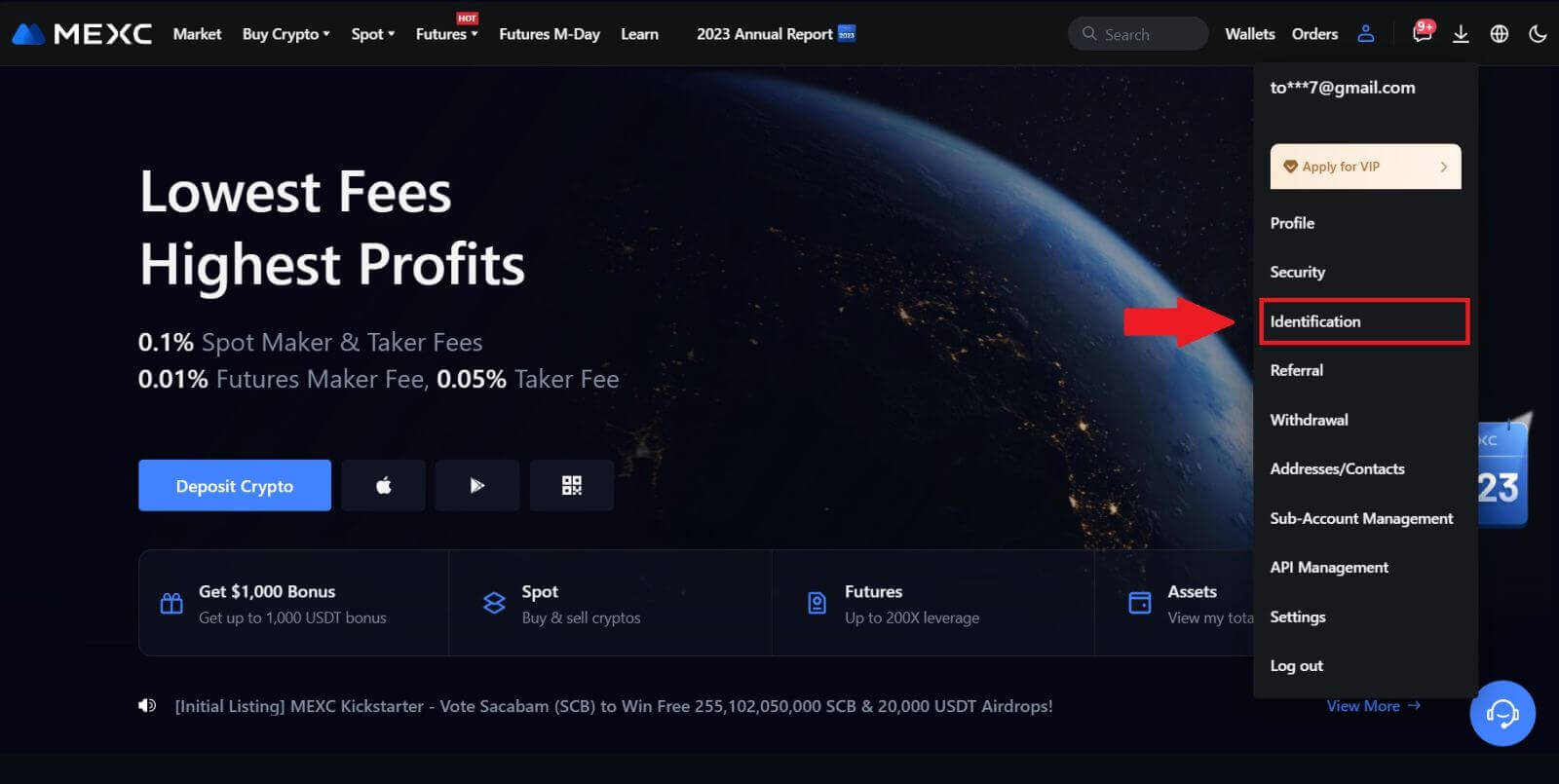
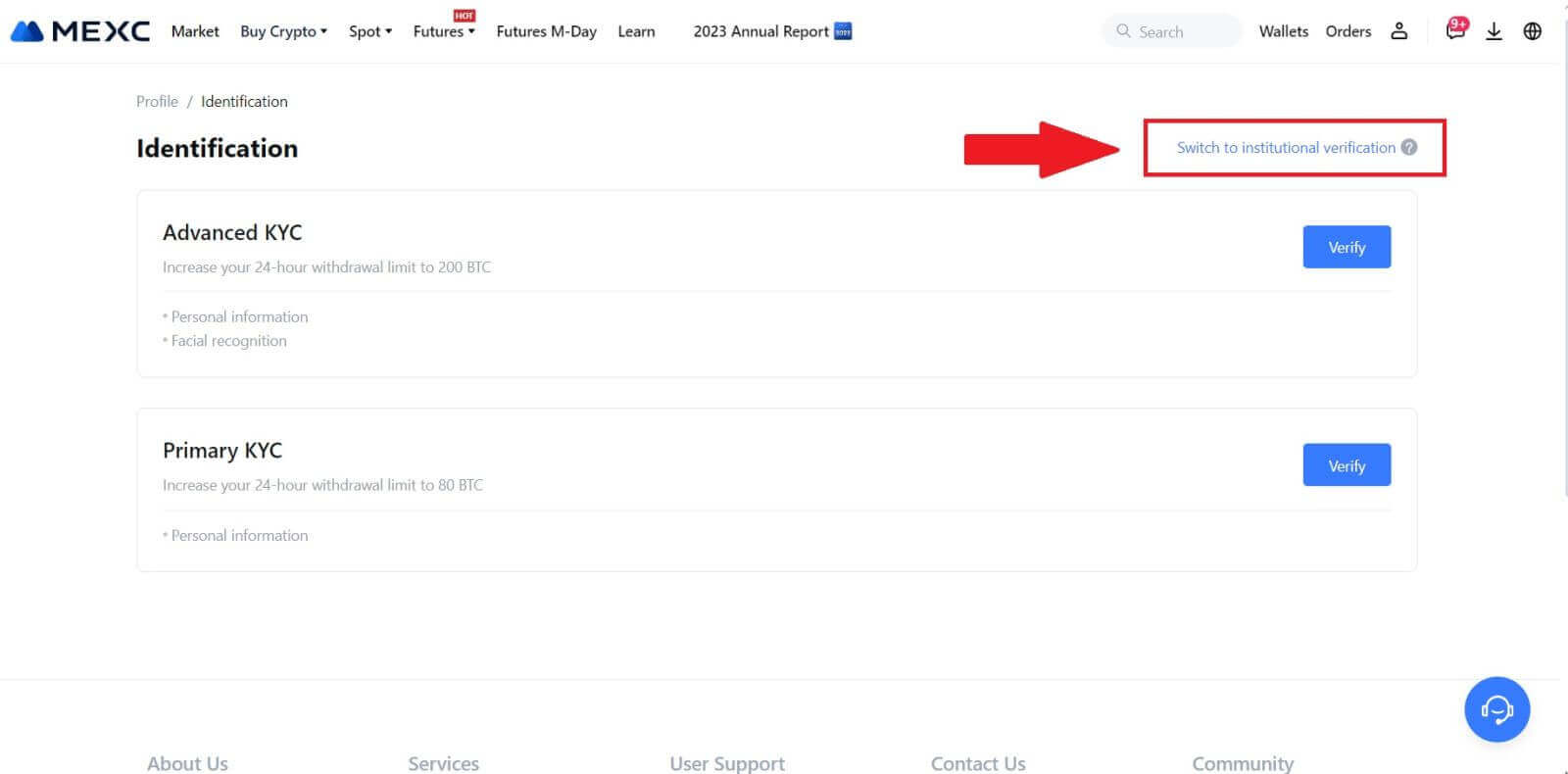
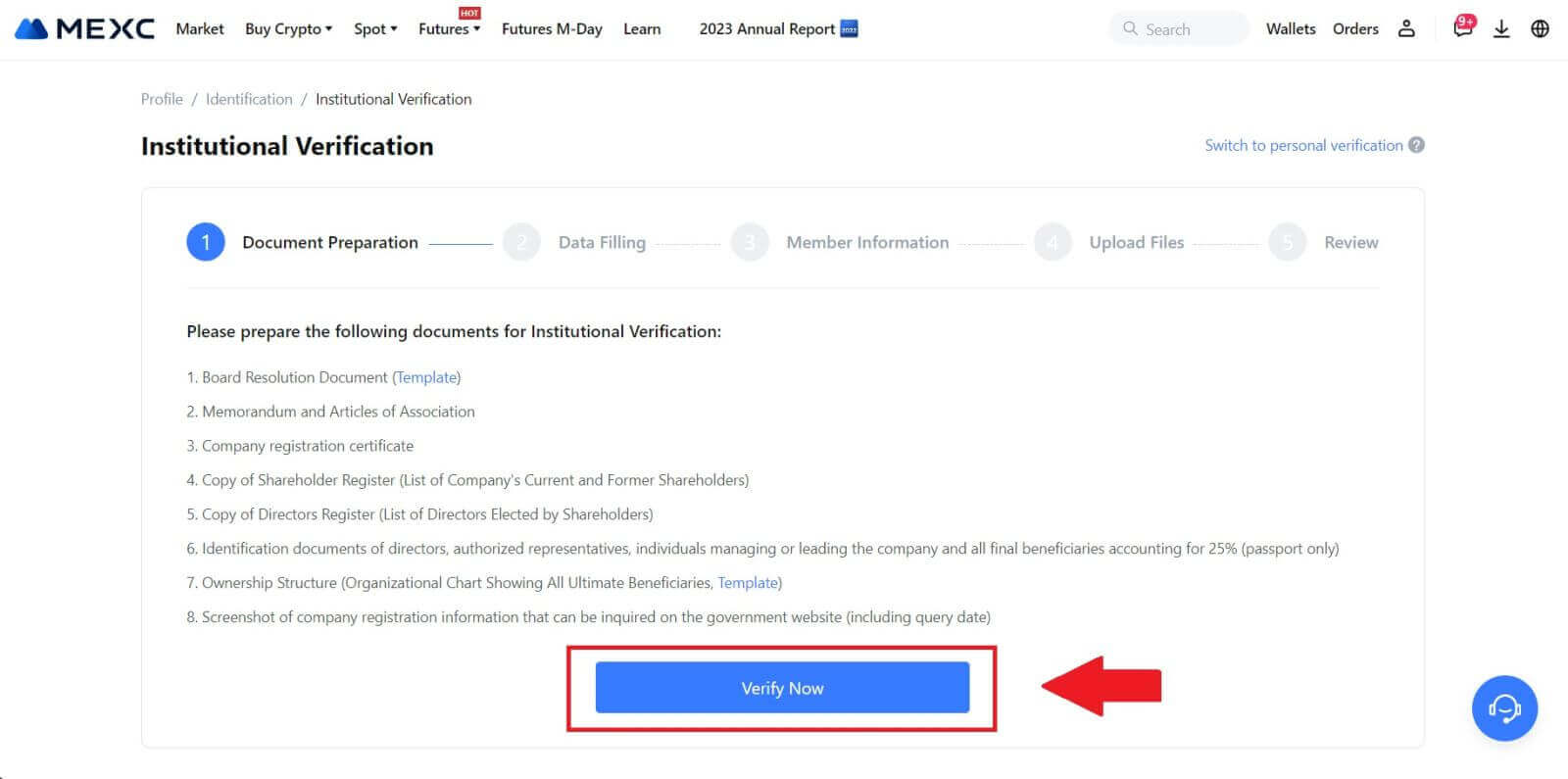
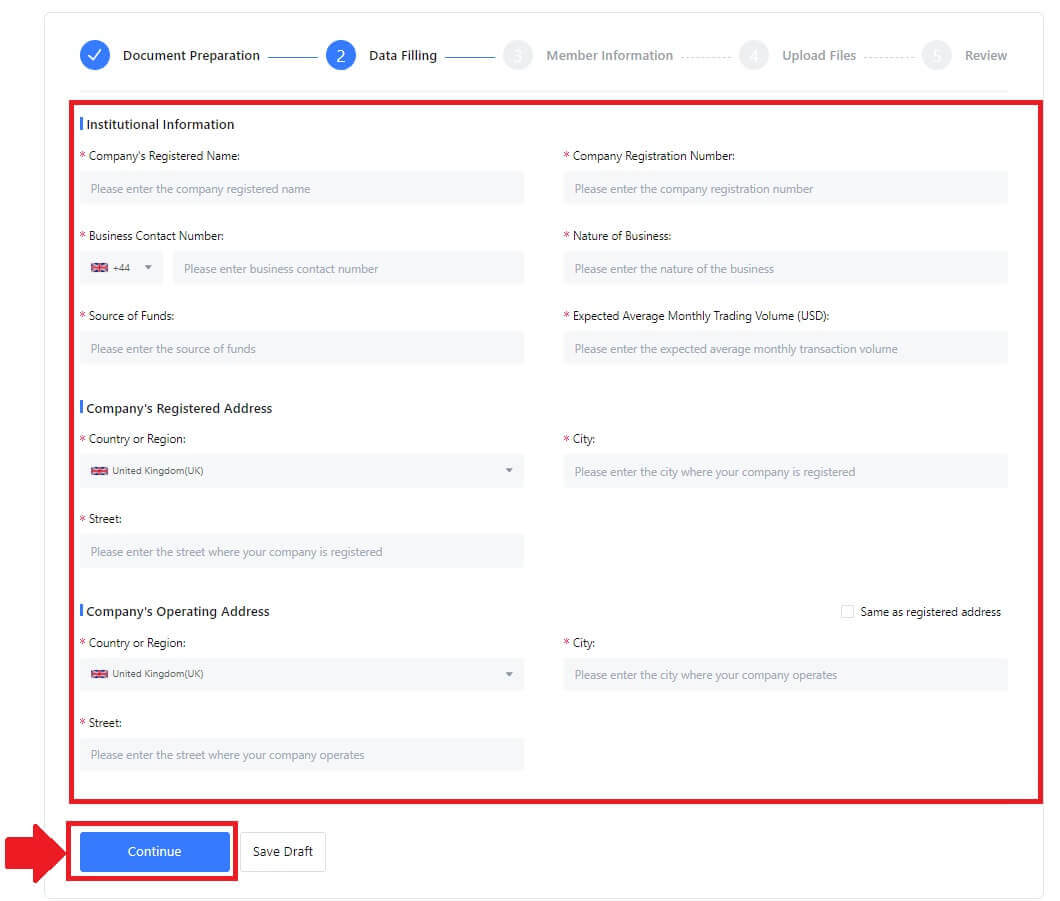
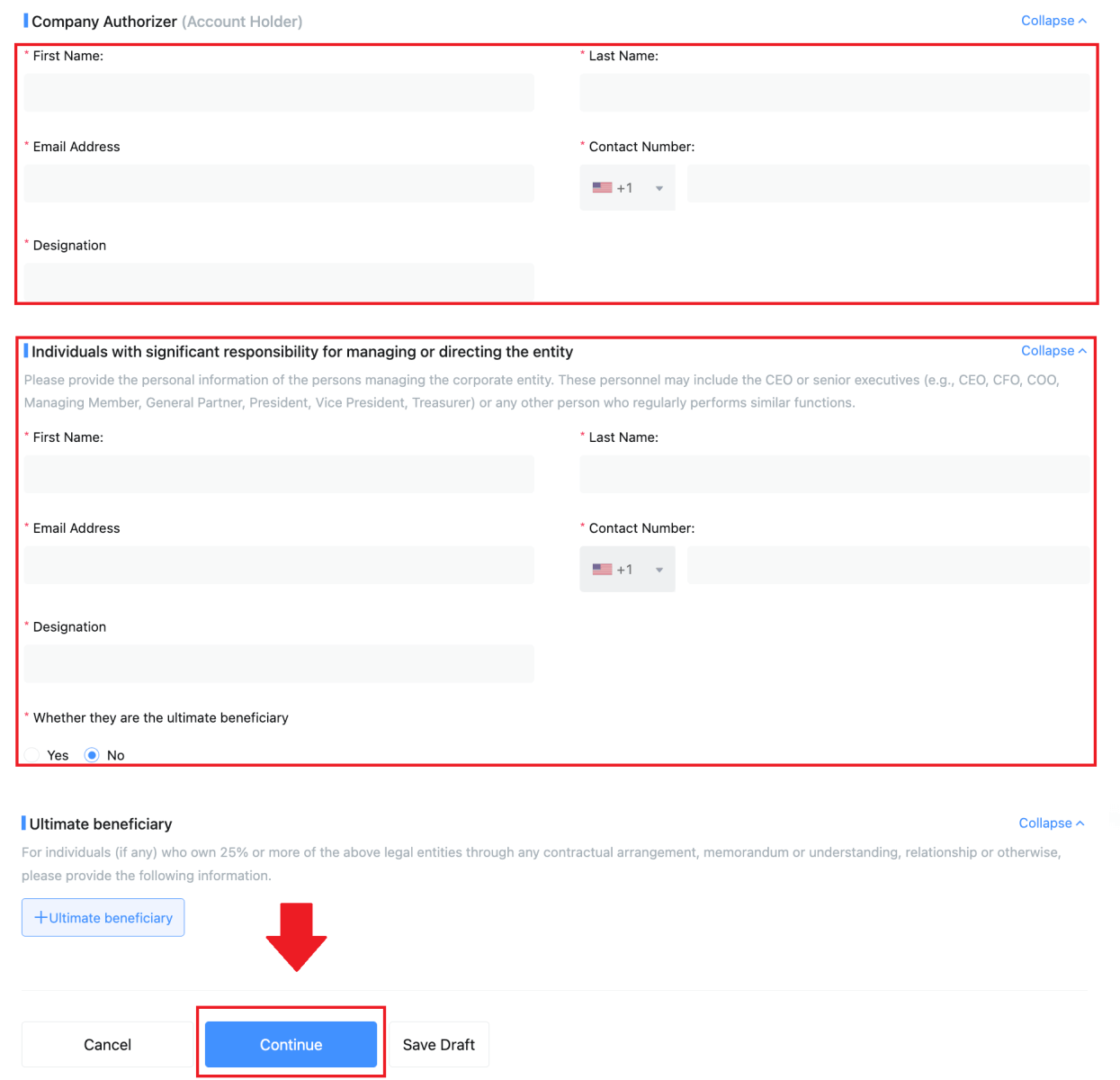
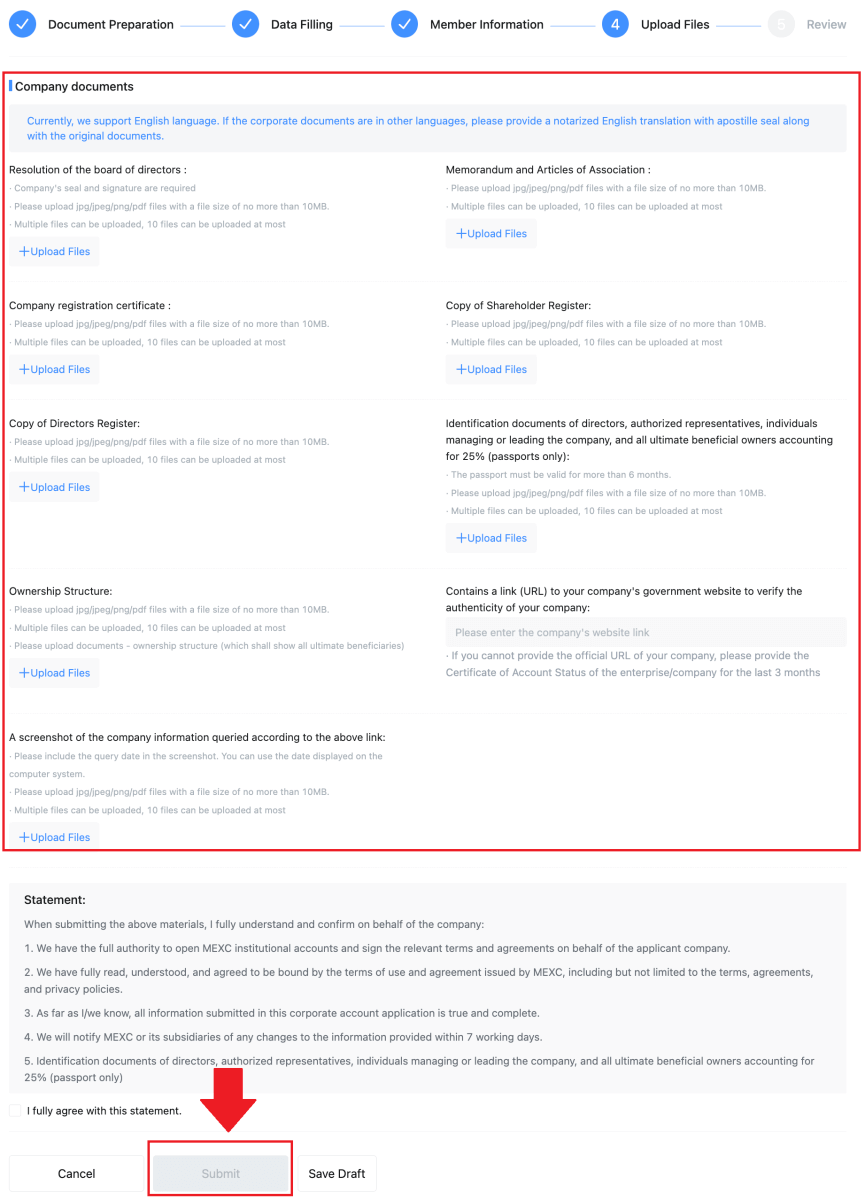
보증금
태그나 밈은 무엇이며, 암호화폐 입금 시 왜 입력해야 하나요?
태그 또는 메모는 예금을 식별하고 해당 계좌에 입금하기 위해 각 계좌에 할당된 고유 식별자입니다. BNB, XEM, XLM, XRP, KAVA, ATOM, BAND, EOS 등과 같은 특정 암호화폐를 입금할 때 해당 태그나 메모를 입력해야 성공적으로 입금됩니다.거래 내역을 어떻게 확인하나요?
1. MEXC 계정에 로그인하고 [지갑]을 클릭한 후 [거래 내역]을 선택합니다 .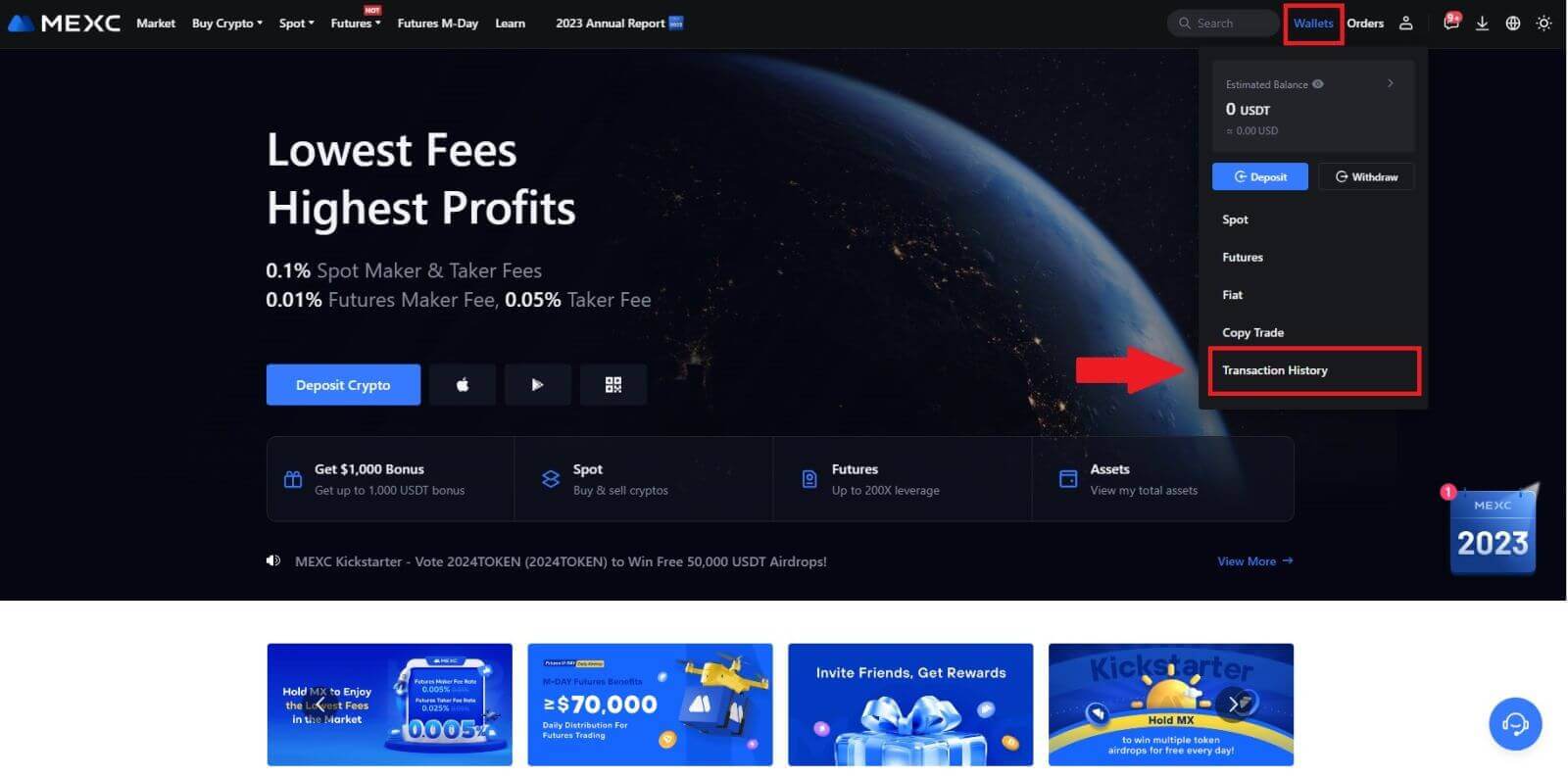
2. 여기에서 입출금 현황을 확인하실 수 있습니다.
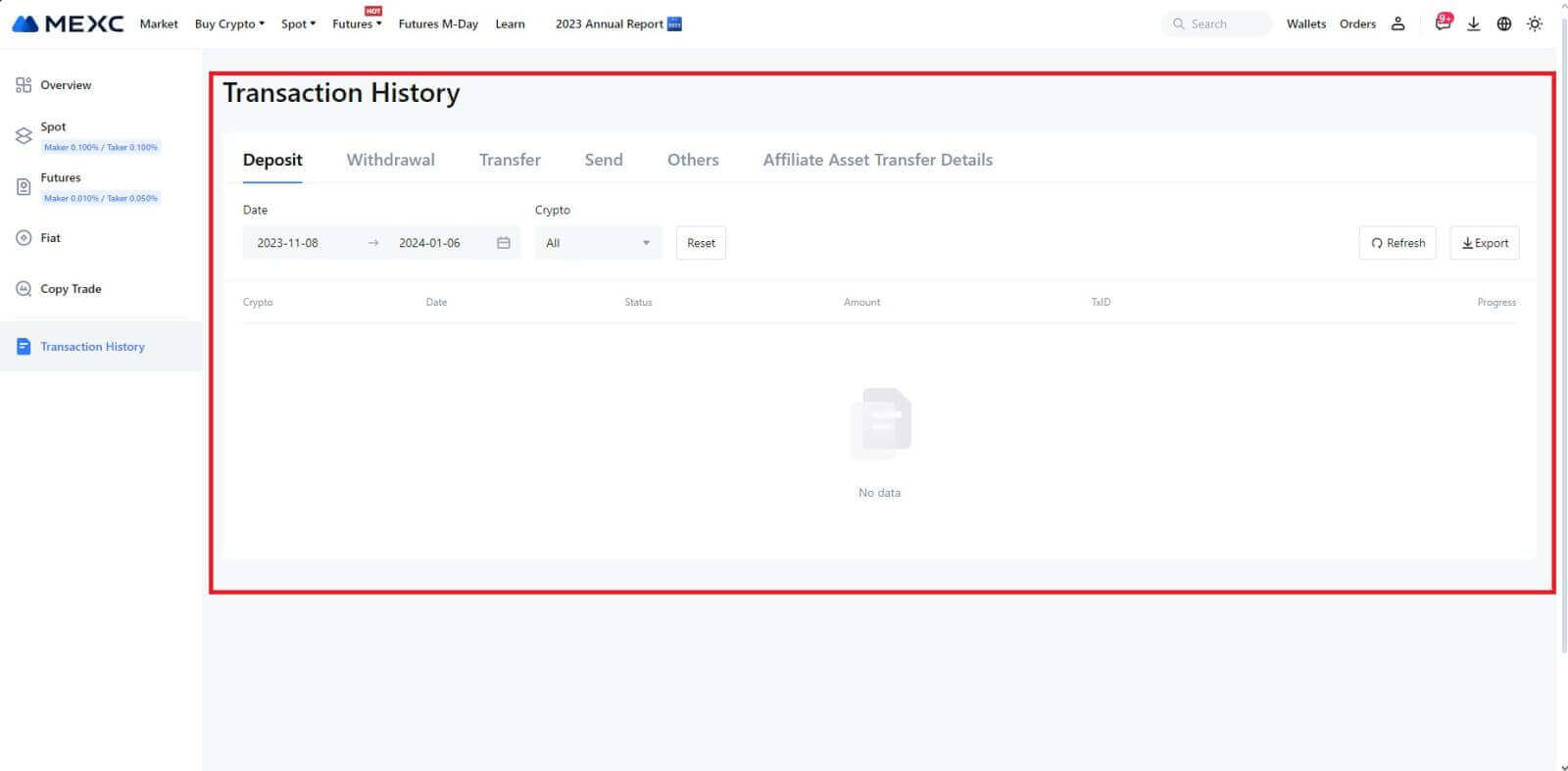
신용이 없는 예금의 이유
1. 일반 입금에 대한 블록 확인 횟수가 부족합니다
. 일반적인 상황에서 각 암호화폐는 이체 금액을 MEXC 계정에 입금하기 전에 특정 횟수의 블록 확인이 필요합니다. 필요한 블록 확인 횟수를 확인하려면 해당 암호화폐의 입금 페이지로 이동하세요.
MEXC 플랫폼에 입금하려는 암호화폐가 지원되는 암호화폐와 일치하는지 확인하세요. 불일치를 방지하려면 암호화폐의 전체 이름이나 계약 주소를 확인하세요. 불일치가 감지되면 입금액이 귀하의 계좌에 적립되지 않을 수 있습니다. 이러한 경우에는 잘못된 예치금 회수 신청서를 제출하여 기술팀의 도움을 받아 반품을 처리하세요.
3. 지원되지 않는 스마트 계약 방식을 통한 입금현재 일부 암호화폐는 스마트 계약 방식을 사용하여 MEXC 플랫폼에 입금할 수 없습니다. 스마트 계약을 통해 입금된 금액은 MEXC 계좌에 반영되지 않습니다. 특정 스마트 계약 전송에는 수동 처리가 필요하므로 즉시 온라인 고객 서비스에 연락하여 지원 요청을 제출하십시오.
4. 잘못된 암호화폐 주소로 입금하거나 잘못된 입금 네트워크 선택
입금을 시작하기 전에 입금 주소를 정확하게 입력하고 올바른 입금 네트워크를 선택했는지 확인하세요. 그렇지 않으면 자산이 적립되지 않을 수 있습니다. 이러한 경우에는 기술팀에 [잘못된 보증금 회수 신청서]를 제출하여 반품 처리를 원활하게 해주시기 바랍니다.
거래
정지 제한 주문이란 무엇입니까?
지정가 주문은 금융 자산 거래에 사용되는 특정 유형의 지정가 주문입니다. 여기에는 중지 가격과 제한 가격을 모두 설정하는 것이 포함됩니다. 중지 가격에 도달하면 주문이 활성화되고 지정가 주문이 시장에 배치됩니다. 이후 시장이 지정된 제한 가격에 도달하면 주문이 실행됩니다.
작동 방식은 다음과 같습니다.
- 중지 가격: 중지 제한 주문이 실행되는 가격입니다. 자산 가격이 이 중지 가격에 도달하면 주문이 활성화되고 지정가 주문이 주문서에 추가됩니다.
- 지정가: 지정가는 지정된 가격이거나 지정가 주문이 실행될 가능성이 있는 더 나은 가격입니다.
매도 주문의 경우 지정가보다 약간 높게 중지 가격을 설정하는 것이 좋습니다. 이러한 가격 차이는 주문 활성화와 이행 사이에 안전 마진을 제공합니다. 반대로 매수 주문의 경우 지정가보다 약간 낮은 가격을 설정하면 주문이 실행되지 않을 위험을 최소화하는 데 도움이 됩니다.
시장 가격이 지정가에 도달하면 해당 주문은 지정가 주문으로 실행된다는 점에 유의하는 것이 중요합니다. 중지 및 제한 가격을 적절하게 설정하는 것이 중요합니다. 손절매 한도가 너무 높거나 이익 실현 한도가 너무 낮은 경우 시장 가격이 지정된 한도에 도달하지 못해 주문이 체결되지 않을 수 있습니다.
지정가 주문 생성 방법
중지 제한 주문은 어떻게 작동합니까?
현재 가격은 2,400(A)입니다. 스톱 가격은 현재 가격보다 높은 3,000(B) 또는 현재 가격보다 낮은 1,500(C)으로 설정할 수 있습니다. 가격이 3,000(B)까지 올라가거나 1,500(C)까지 떨어지면 지정가 주문이 실행되고 지정가 주문이 자동으로 주문장에 배치됩니다.
메모
지정가는 매수 주문과 매도 주문 모두에 대해 중지 가격보다 높거나 낮게 설정할 수 있습니다. 예를 들어, 중지 가격 B는 하한 가격 B1 또는 상한 가격 B2 와 함께 배치될 수 있습니다 .
지정가 주문은 지정가가 중지 가격보다 먼저 도달하는 경우를 포함하여 중지 가격이 실행되기 전에는 유효하지 않습니다.
중지 가격에 도달하면 지정가 주문이 즉시 체결되는 것이 아니라 지정가 주문이 활성화되어 주문장에 제출된다는 의미일 뿐입니다. 지정가 주문은 자체 규칙에 따라 실행됩니다.
MEXC에서 스탑 리밋 주문을 어떻게 합니까?
1. MEXC 계정에 로그인하고 [Spot]을 클릭하여 선택합니다.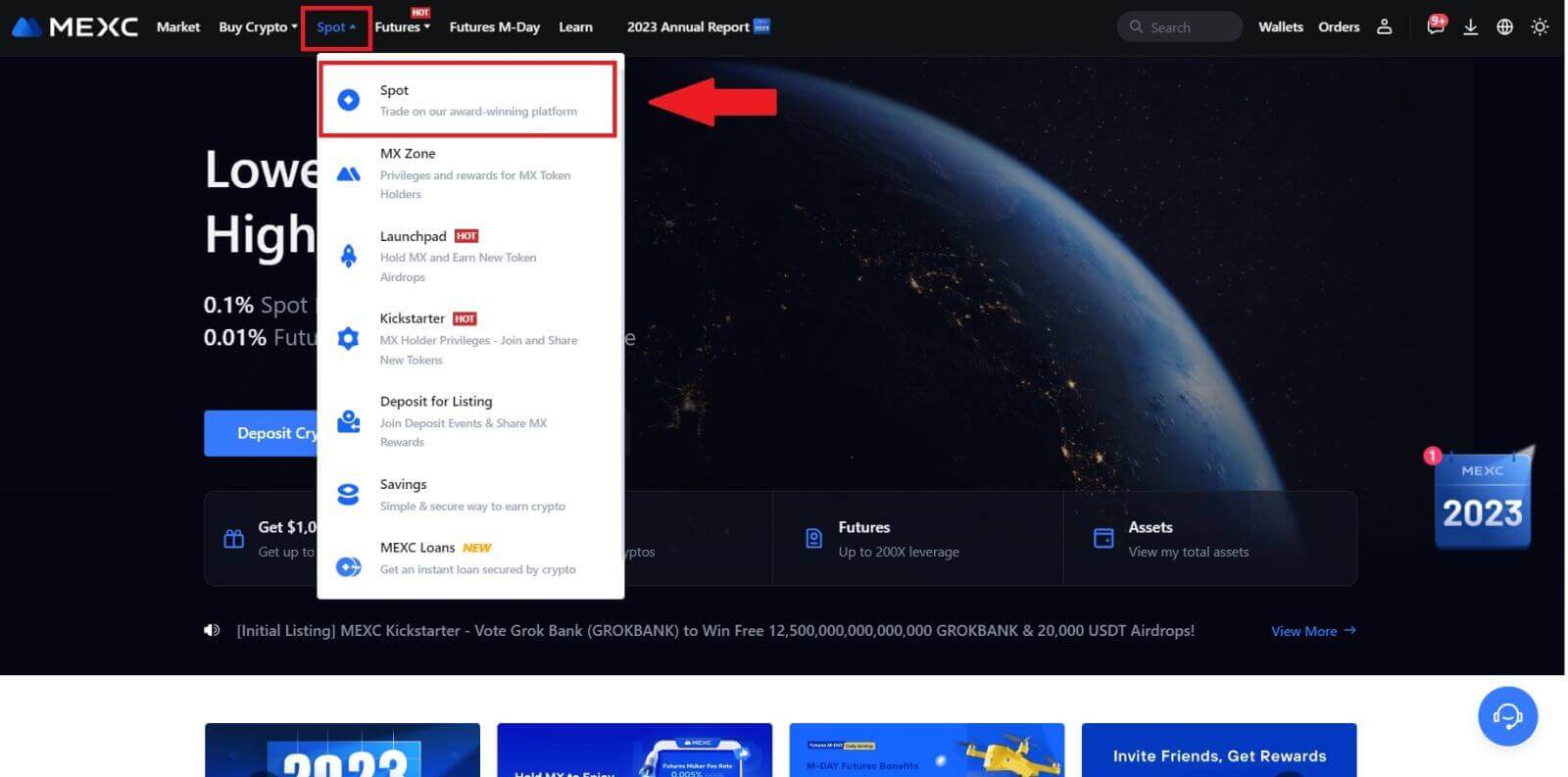
2. [Stop-limit]를 선택합니다. 여기서는 MX를 예로 들어 보겠습니다.
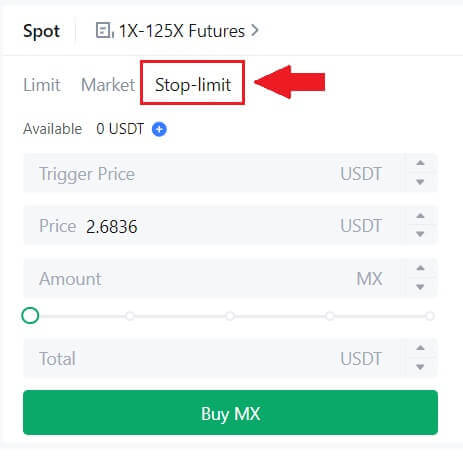
3. 발동 가격, 제한 가격, 구매하려는 암호화폐 금액을 입력하세요. [MX 구매]를 클릭하여 거래 세부정보를 확인하세요.
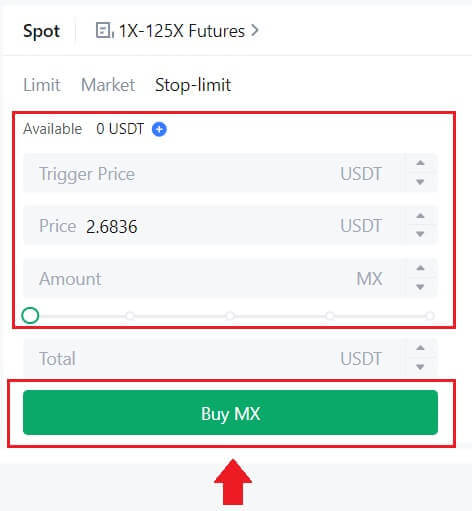
내 중지 제한 주문을 보는 방법은 무엇입니까? 주문을 제출한 후에는 아래로 스크롤하여 [ Open Orders
] 에서 손절매 주문을 확인하고 편집할 수 있습니다 . 실행 또는 취소된 주문을 확인하려면 [ 주문 내역 ] 탭으로 이동하세요.
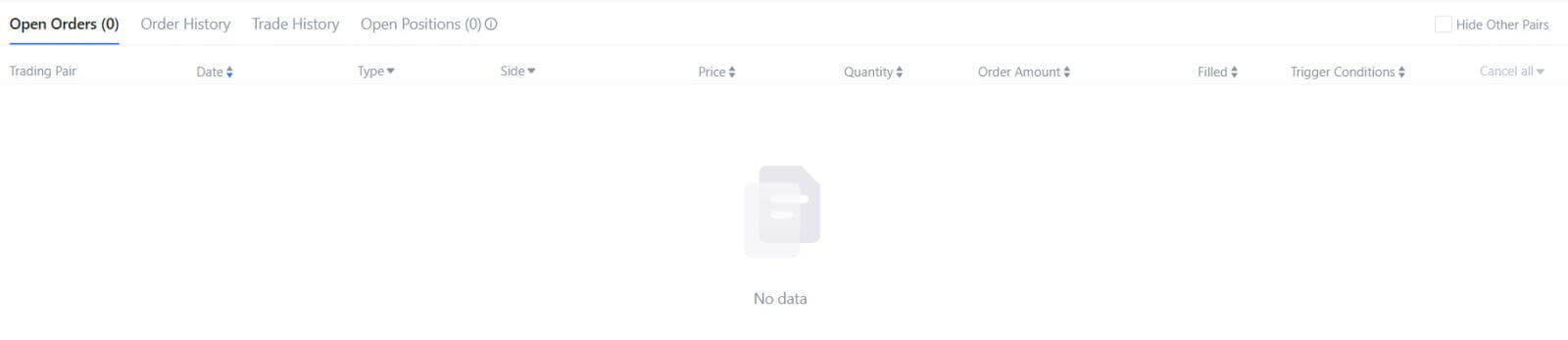
지정가 주문이란 무엇입니까?
지정가 주문은 지정된 지정가로 자산을 매수 또는 매도하라는 지시로, 시장 주문처럼 즉시 실행되지 않습니다. 대신, 지정가 주문은 시장 가격이 지정된 지정가에 도달하거나 이를 우호적으로 초과하는 경우에만 활성화됩니다. 이를 통해 거래자는 일반적인 시장 환율과 다른 특정 구매 또는 판매 가격을 목표로 할 수 있습니다.
예를 들어:
현재 시장 가격이 $50,000일 때 1 BTC에 대한 매수 지정가 주문을 $60,000로 설정한 경우, 귀하의 주문은 현재 시장 가격인 $50,000로 즉시 체결됩니다. 이는 귀하가 지정한 한도인 $60,000보다 더 유리한 가격을 나타내기 때문입니다.
마찬가지로, 현재 시장 가격이 $50,000일 때 $40,000에 1 BTC에 대한 매도 지정가 주문을 하면 주문이 즉시 $50,000에 체결됩니다. 이는 지정된 한도인 $40,000에 비해 더 유리한 가격이기 때문입니다.
요약하면, 지정가 주문은 거래자가 자산을 사고 파는 가격을 제어할 수 있는 전략적 방법을 제공하여 지정된 한도 또는 시장에서 더 나은 가격으로 실행되도록 보장합니다.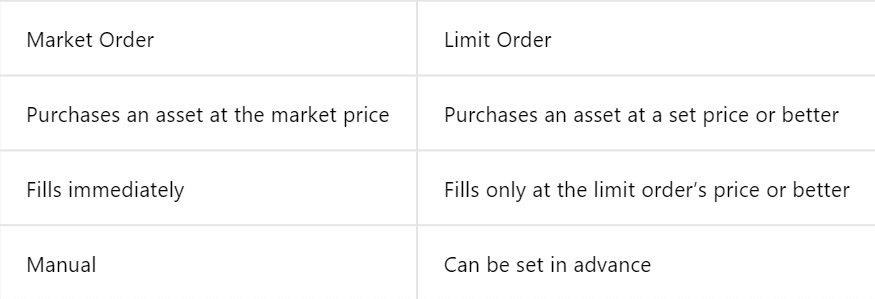
시장가 주문이란 무엇입니까?
시장가 주문은 현재 시장 가격으로 즉시 체결되는 거래 주문의 한 유형입니다. 시장가 주문을 하면 최대한 신속하게 주문이 이행됩니다. 이 주문 유형은 금융 자산을 사고 파는 데 모두 활용될 수 있습니다.
시장가 주문을 할 때, 구매 또는 판매하려는 자산의 수량([금액]) 또는 거래에서 지출하거나 수령하려는 총 자금 금액([ [금액])을 지정할 수 있는 옵션이 있습니다 . 총] .
예를 들어 특정 수량의 MX를 구매하려는 경우 수량을 직접 입력할 수 있습니다. 반대로, 10,000 USDT와 같이 지정된 자금 총액으로 일정량의 MX를 획득하려는 경우 [총액] 옵션을 사용하여 매수 주문을 할 수 있습니다. 이러한 유연성을 통해 거래자는 미리 결정된 수량이나 원하는 금전적 가치를 기반으로 거래를 실행할 수 있습니다.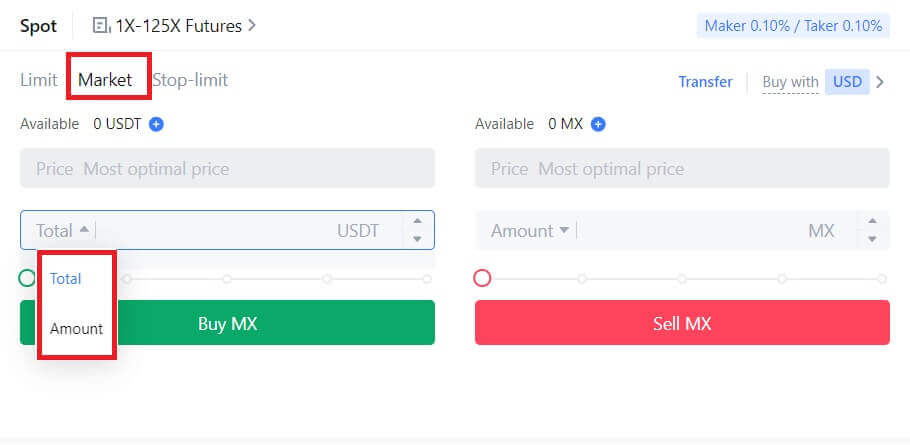
OCO(일회 취소) 주문이란 무엇입니까?
지정가 주문과 TP/SL 주문은 OCO(One-Cancels-the-Other) 주문으로 알려진 단일 OCO 주문으로 결합됩니다. 지정가 주문이 실행되거나 부분적으로 실행되거나 TP/SL 주문이 활성화되면 다른 주문은 자동으로 취소됩니다. 한 주문을 수동으로 취소하면 다른 주문도 동시에 취소됩니다.
OCO 주문은 구매/판매가 보장될 때 더 나은 실행 가격을 얻는 데 도움이 될 수 있습니다. 이 거래 방식은 현물 거래 중 지정가 주문과 TP/SL 주문을 동시에 설정하려는 투자자가 사용할 수 있습니다.
OCO 주문은 현재 일부 토큰, 특히 비트코인에 대해서만 지원됩니다. 우리는 비트코인을 예시로 사용하겠습니다.
비트코인 가격이 현재 $43,400에서 $41,000로 하락할 때 비트코인을 구매하고 싶다고 가정해 보겠습니다. 그러나 비트코인 가격이 계속 상승하고 $45,000를 넘은 후에도 계속 상승할 것이라고 생각한다면 $45,500에 도달했을 때 구매할 수 있는 것을 선호할 것입니다. BTC 거래 웹사이트의 "Spot"
섹션
에서 "Stop-limit" 옆에 있는 [ᐯ]를 클릭한 다음 [OCO]를 선택하세요. 왼쪽 섹션의 "한도" 필드에 41,000, "트리거 가격" 필드에 45,000, "가격" 필드에 45,500을 입력합니다. 그런 다음 주문을 하려면 "금액" 섹션에 구매 가격을 입력하고 [BTC 구매]를 선택하세요 .
내 현물 거래 활동을 보는 방법
거래 인터페이스 하단에 있는 주문 및 포지션 패널에서 현물 거래 활동을 볼 수 있습니다. 탭 사이를 전환하면 미결 주문 상태와 이전에 실행된 주문을 확인할 수 있습니다.
1. 오픈 주문
[미결 주문] 탭 에서 다음을 포함한 미결 주문의 세부정보를 볼 수 있습니다.- 거래쌍.
- 주문 날짜.
- 주문 유형.
- 옆.
- 주문 가격.
- 주문 수량.
- 주문량.
- %를 채웠습니다.
- 트리거 조건.

현재 진행 중인 주문만 표시하려면 [다른 쌍 숨기기] 확인란을 선택하세요.
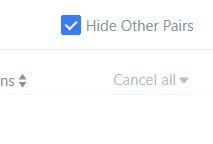
2. 주문내역
주문 내역에는 특정 기간 동안 체결된 주문과 체결되지 않은 주문에 대한 기록이 표시됩니다. 다음을 포함한 주문 세부정보를 볼 수 있습니다.- 거래쌍.
- 주문 날짜.
- 주문 유형.
- 옆.
- 평균 충전 가격.
- 주문 가격.
- 실행되었습니다.
- 주문 수량.
- 주문량.
- 총액.

3. 거래내역
거래 내역은 특정 기간 동안 체결된 주문 기록을 보여줍니다. 거래 수수료와 귀하의 역할(마켓 메이커 또는 테이커)도 확인할 수 있습니다.거래 내역을 보려면 필터를 사용하여 날짜를 맞춤설정하세요.

철수
왜 출금이 도착하지 않았나요?
자금 이체에는 다음 단계가 포함됩니다.
- MEXC가 시작한 출금 거래.
- 블록체인 네트워크 확인.
- 해당 플랫폼에 입금합니다.
일반적으로 TxID(거래 ID)는 30~60분 이내에 생성되며, 이는 당사 플랫폼이 성공적으로 인출 작업을 완료했으며 해당 거래가 블록체인에서 보류 중임을 나타냅니다.
그러나 특정 거래가 블록체인에서 확인되고 나중에 해당 플랫폼에서 확인되는 데는 여전히 시간이 걸릴 수 있습니다.
네트워크 정체로 인해 거래 처리가 상당히 지연될 수 있습니다. 트랜잭션 ID(TxID)를 사용하여 블록체인 탐색기로 전송 상태를 조회할 수 있습니다.
- 블록체인 탐색기에 거래가 확인되지 않은 것으로 표시되면 프로세스가 완료될 때까지 기다려 주세요.
- 블록체인 탐색기에 거래가 이미 확인되었다고 표시되면 귀하의 자금이 MEXC에서 성공적으로 전송되었음을 의미하며 당사는 이 문제에 대해 더 이상의 지원을 제공할 수 없습니다. 대상 주소의 소유자나 지원팀에 연락하여 추가 지원을 받아야 합니다.
MEXC 플랫폼의 암호화폐 출금에 대한 중요 지침
- USDT 등 다중 체인을 지원하는 암호화폐의 경우 출금 요청 시 반드시 해당 네트워크를 선택하시기 바랍니다.
- 출금 암호화폐에 MEMO가 필요한 경우, 수신 플랫폼에서 올바른 MEMO를 복사하여 정확하게 입력하시기 바랍니다. 그렇지 않으면 출금 후 자산이 손실될 수 있습니다.
- 주소를 입력한 후 페이지에 주소가 유효하지 않다고 표시되면 주소를 확인하거나 온라인 고객 서비스에 문의하여 추가 지원을 받으십시오.
- 출금 수수료는 암호화폐마다 다르며, 출금 페이지에서 암호화폐를 선택한 후 확인할 수 있습니다.
- 출금 페이지에서 해당 암호화폐의 최소 출금 금액과 출금 수수료를 확인할 수 있습니다.
블록체인에서 거래 상태를 어떻게 확인하나요?
1. MEXC에 로그인하고 [지갑]을 클릭 한 후 [거래 내역]을 선택합니다. 2. [출금]을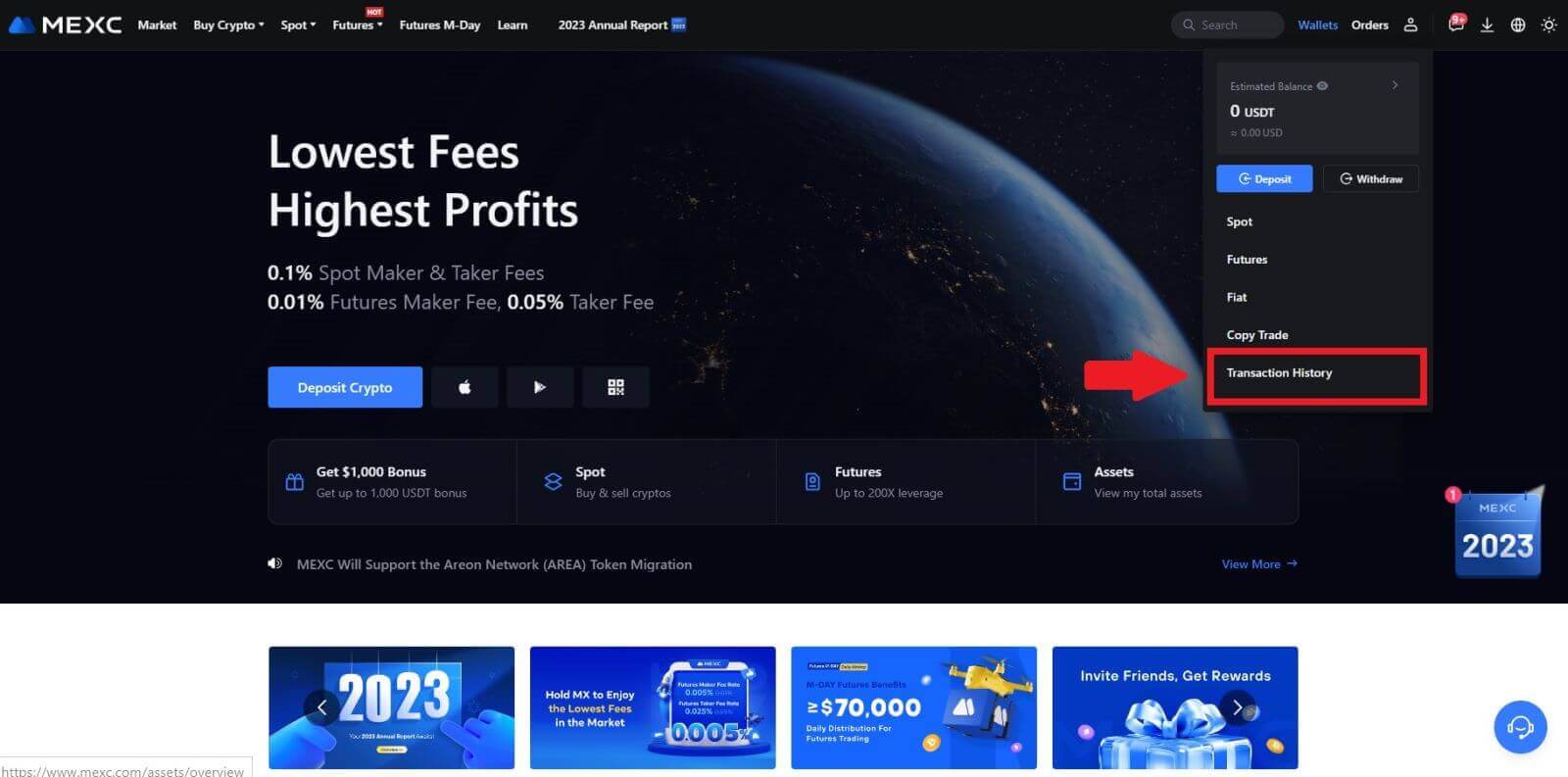
클릭하면 거래 상태를 확인할 수 있습니다.